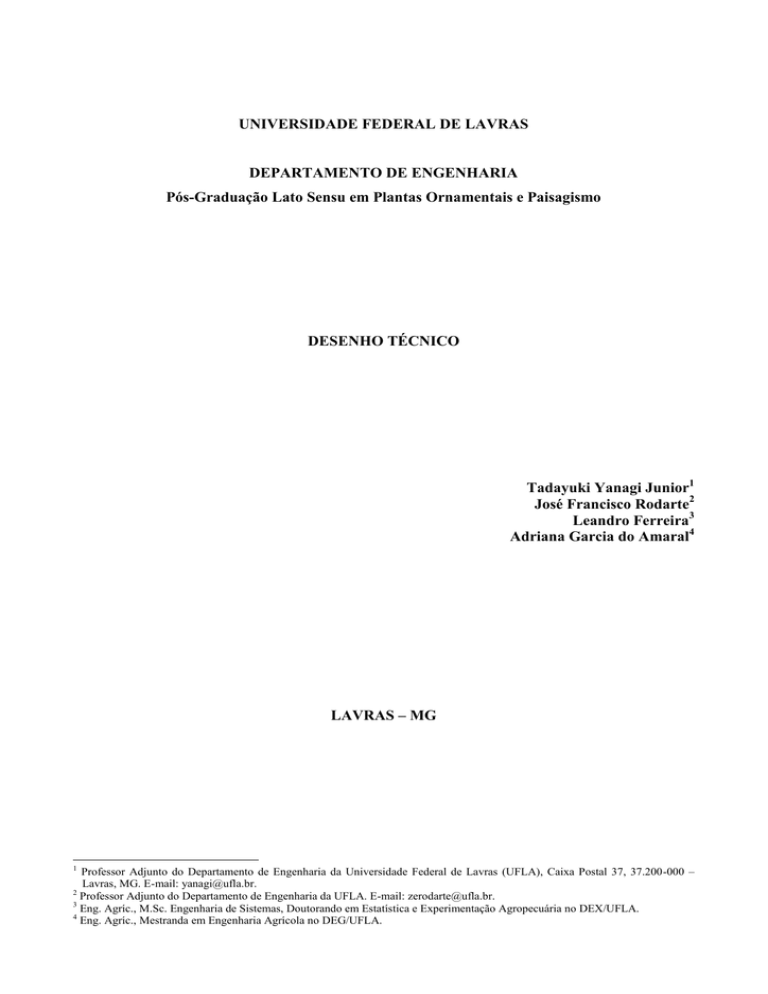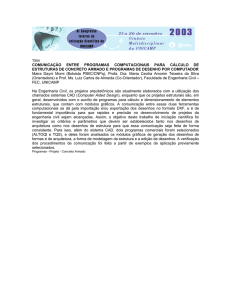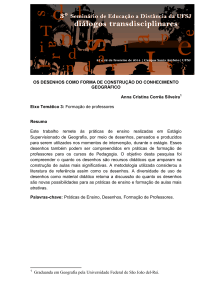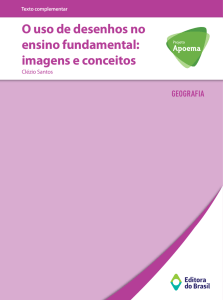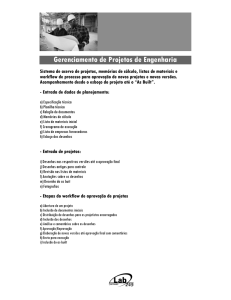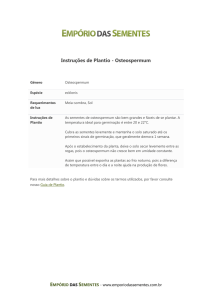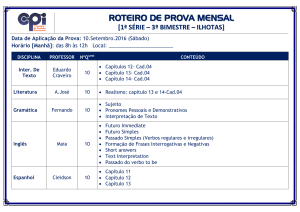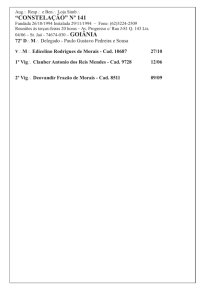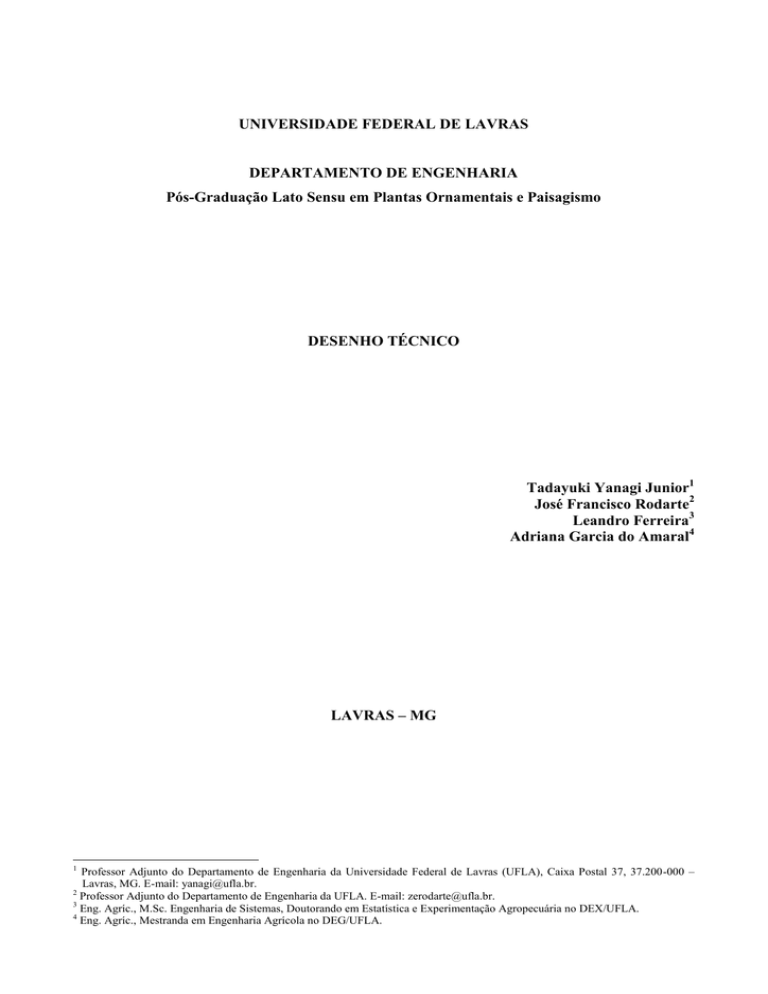
UNIVERSIDADE FEDERAL DE LAVRAS
DEPARTAMENTO DE ENGENHARIA
Pós-Graduação Lato Sensu em Plantas Ornamentais e Paisagismo
DESENHO TÉCNICO
Tadayuki Yanagi Junior1
José Francisco Rodarte2
Leandro Ferreira3
Adriana Garcia do Amaral4
LAVRAS – MG
1
Professor Adjunto do Departamento de Engenharia da Universidade Federal de Lavras (UFLA), Caixa Postal 37, 37.200-000 –
Lavras, MG. E-mail: [email protected].
2
Professor Adjunto do Departamento de Engenharia da UFLA. E-mail: [email protected].
3
Eng. Agríc., M.Sc. Engenharia de Sistemas, Doutorando em Estatística e Experimentação Agropecuária no DEX/UFLA.
4
Eng. Agríc., Mestranda em Engenharia Agrícola no DEG/UFLA.
SUMÁRIO
Capítulo 1 - INSTRUMENTOS E ACESSÓRIOS.......................................................................... 1
1.1.
PRANCHETA .......................................................................................................................... 1
1.2.
LAPISEIRAS ........................................................................................................................... 1
1.3.
BORRACHA............................................................................................................................ 2
1.4.
RÉGUA ‘T’ E RÉGUA PARALELA ...................................................................................... 3
1.5.
ESQUADROS .......................................................................................................................... 3
1.6.
COMPASSO ............................................................................................................................ 4
1.7.
TRANSFERIDOR .................................................................................................................... 5
1.8.
ESCALÍMETRO ...................................................................................................................... 5
1.9.
CURVAS FRANCESAS E RÉGUAS FLEXÍVEIS ................................................................ 6
1.10. GABARITOS ........................................................................................................................... 7
1.11. NORMÓGRAFO ..................................................................................................................... 7
1.12. FITA ADESIVA ...................................................................................................................... 8
Capítulo 2 - ESCALAS NUMÉRICAS E GRÁFICAS ................................................................... 9
2.1. INTRODUÇÃO ............................................................................................................................ 9
2.2. ESCALAS NUMÉRICAS ............................................................................................................ 9
2.3. ESCALAS GRÁFICAS .............................................................................................................. 13
Capítulo 3 - APLICAÇÃO DE LINHAS E TEXTOS, FORMATOS E LEGENDAS ............... 15
3.1. APLICAÇÃO DE LINHAS EM DESENHOS TÉCNICOS ...................................................... 15
3.2. EXECUÇÃO DE CARACTERES PARA ESCRITA EM DESENHOS TÉCNICOS ............... 17
3.3. FORMATOS, MARGENS E DOBRAGEM .............................................................................. 19
3.4. LEGENDA .................................................................................................................................. 24
Capítulo 4 - COTAGEM DE DESENHOS TÉCNICOS .............................................................. 27
4.1. SIMBOLOGIA ........................................................................................................................... 27
4.2. COTAGEM DE DESENHO TÉCNICO .................................................................................... 30
4.2.1.
Introdução ...................................................................................................................... 30
4.2.2.
Definições ........................................................................................................................ 31
4.2.3.
Aplicação das cotas ........................................................................................................ 31
4.2.4.
Método de execução ....................................................................................................... 33
4.2.4.1 Elementos de cotagem ......................................................................................................... 33
4.2.4.2 Linhas auxiliares .................................................................................................................. 34
4.2.4.3 Limite da linha de cota......................................................................................................... 34
4.2.5.
Métodos de cotagem ...................................................................................................... 35
4.2.6.
Exemplos de cotagem .................................................................................................... 37
4.2.7.
Disposição e apresentação da cotagem ........................................................................ 41
Capítulo 5 PROJETO ARQUITETÔNICO .................................................................................. 50
5.1 DESENHO ARQUITETÔNICO ................................................................................................ 51
5.1.1
Planta baixa .................................................................................................................... 53
5.1.1.1 Representação de portas....................................................................................................... 55
5.1.1.2 Representação de janelas ..................................................................................................... 59
5.1.1.3 Representação de desníveis ................................................................................................. 60
5.1.1.4 Representação de aparelhos sanitários ................................................................................. 60
5.1.1.5 Escadas................................................................................................................................. 61
5.1.1.6 Principais recomendações para o traçado da planta baixa ................................................... 63
5.1.2
Diagrama de cobertura ................................................................................................. 65
5.1.3
Planta de situação .......................................................................................................... 68
5.2. CORTES TRANSVERSAIS E LONGITUDINAIS ................................................................... 70
5.2.1.
Introdução ...................................................................................................................... 70
5.2.2.
Principais recomendações para o traçado dos cortes ................................................. 70
5.2.3.
Desenho dos cortes transversal (AB) e longitudinal (CD) .......................................... 71
5.2.3.1. Desenho da estrutura do telhado .......................................................................................... 71
5.2.3.2. Aplicação de linhas e cotagem............................................................................................. 72
5.3. FACHADAS ............................................................................................................................... 74
5.4. DETALHES ................................................................................................................................ 77
5.4.1.
Símbolos paisagísticos ................................................................................................... 77
5.4.2.
Exemplos de desenhos paisagísticos ............................................................................. 80
5.5. LEVANTAMENTO ................................................................................................................... 82
Capítulo 6 - DESENHO ASSISTIDO POR COMPUTADOR .................................................... 83
6.1 COMPONENTES DE UM SISTEMA PARA COMPUTAÇÃO GRÁFICA ............................ 84
6.2 PROJETO AUXILIADO POR COMPUTADOR ...................................................................... 87
6.3 POSSÍVEIS UTILIZAÇÕES DA COMPUTAÇÃO GRÁFICA NAS CIÊNCIAS AGRÁRIAS89
6.4 VANTAGENS DA UTILIZAÇÃO DA COMPUTAÇÃO GRÁFICA (CAD/CAE/CAM/GIS)89
6.5 DESVANTAGENS
DA
UTILIZAÇÃO
DA
COMPUTAÇÃO
GRÁFICA
(CAD/CAE/CAM/GIS) ...................................................................................................................... 90
6.6 PROGRAMAS COMPUTACIONAIS APLICADOS AO DESENHO PAISAGÍSTICO ......... 91
6.6.1.
Autocad............................................................................................................................... 91
6.6.2.
Software AutoLANDSCAPE ............................................................................................ 92
6.6.2.1.
Inicialização ..................................................................................................................... 92
6.6.2.2.
Interface do AutoLANDSCAPE...................................................................................... 92
6.6.2.3.
Fichas: Plantas, Plano de massas e Extras ....................................................................... 93
6.6.2.3.1. Fichas “Plantas” ............................................................................................................... 93
6.6.2.3.2. Ficha “Plano de massas” .................................................................................................. 94
6.6.2.3.3. Ficha “Extras” .................................................................................................................. 95
6.6.2.4.
Catálogo de plantas .......................................................................................................... 97
6.6.2.4.1. Catálogo ........................................................................................................................... 98
6.6.2.4.2
Orçamento...................................................................................................................... 105
6.6.2.4.3
Seleção ........................................................................................................................... 109
6.6.2.5
Ferramentas de desenho ................................................................................................. 110
6.6.2.5.1. Parâmetros de plantio .................................................................................................... 110
6.6.2.5.2
Controle de escalas e esquema de plantio...................................................................... 111
6.6.2.5.3
Plantas no CAD ............................................................................................................. 112
6.6.2.5.4
Legenda.......................................................................................................................... 115
6.6.2.5.5
Chave de identificação das plantas ................................................................................ 115
6.6.2.5.6
Informações de uma planta ............................................................................................ 115
6.6.2.5.7
Trocas ............................................................................................................................ 115
6.6.2.6.
Escalas de plotagem ....................................................................................................... 115
6.6.2.7.
Configurando o AutoLANDSCAPE.............................................................................. 116
REFERÊNCIAS BIBLIOGRÁFICAS ......................................................................................... 124
1
Capítulo 1
INSTRUMENTOS E ACESSÓRIOS
1.1. PRANCHETA
A prancheta é uma mesa especial onde o papel é fixado para a execução de desenhos
técnicos. Geralmente, a altura e inclinação do tampo podem ser reguladas para melhor se adaptar as
condições de trabalho do desenhista (Figura 1.1).
Figura 1.1. Prancheta.
Para desenhistas destros, a prancheta deve ser iluminada a partir do lado esquerdo para evitar
que haja sombras projetadas sobre o desenho.
1.2. LAPISEIRAS
O desenho a lápis deve ser executado com rapidez e precisão para que se possa reproduzi-lo
adequadamente. A reprodução destes desenhos é feita normalmente em papéis transparentes
especiais, como por exemplo, o papel vegetal. Os originais a lápis ou naquim, podem ser usados
2
para se fazer outras reproduções gráficas em grande quantidade, para serem manuseados por órgãos
responsáveis pelo cadastro, fiscalização e execução da obra, dentre outros.
Normalmente, dois lápis ou duas lapiseiras são usados para se executar os traçados de linhas
gráficas, sendo que, cada uma deve possuir grafites com durezas diferentes. O uso da lapiseira é
mais prático do que o uso do lápis, mas na sua falta, pode-se usar lápis com grafites de várias
durezas.
Os lápis de desenho são numerados por algarismos e letras de acordo com a sua dureza e a
visibilidade do traçado, conforme mostrado no Quadro 1.1.
Quadro 1.1. Numeração dos lápis e grafites de desenho de acordo com a sua dureza e visibilidade.
Numeração
Característica
6B
Muito macio e escuro
5B, 4B, 3B, 2B, B, HB, F
Graus médios
H, 2H, 3H, 4H, 5H, 6H, 7H,
8H
9H
Duros e claros
Extremamente duro
Nota: as letras B, H, F e HB significam Black, Hard, Firm e Hard-Black, respectivamente.
Recomenda-se para os traçados iniciais, o uso de grafites da série H pela facilidade de se
apagar as linhas sem sujar ou destruir o papel. As grafites do tipo F e HB, classificados como
intermediários, também são muito utilizados na fase inicial do desenho. Por sua vez, os traçados
finais dos desenhos a serem usados para reprodução poderão ser executados com grafites da série B,
ou seja, macios e escuros.
Normalmente, para a execução de desenhos arquitetônicos, usam-se grafites de graduação
média 2B, B, F, HB, H e 2H.
1.3. BORRACHA
Existem vários tipos de borrachas disponíveis no mercado, tais como: borrachas para lápis de
desenho, para lápis de cor, para tintas, para carbono, etc.
As borrachas para desenho técnico devem garantir que as linhas sejam apagadas sem sujar a
folha ou danificar o papel. Normalmente, deve-se utilizar duas borrachas, uma macia para apagar
traços macios e uma dura para apagar traços duros. Antes de usar a borracha, deve-se passá-la sobre
um pano limpo para evitar que a mesma suje a folha de desenho.
Para desenhos a nanquim, pode-se utilizar uma borracha especial feita a base de areia.
3
1.4. RÉGUA ‘T’ E RÉGUA PARALELA
A régua T e a régua paralela são usadas sobre as pranchetas para o traçado de linhas
horizontais. Ao usar a régua T, deve-se procurar obter o perfeito apoio do cabeçote da régua no
canto esquerdo da prancheta (Figura 1.2a). Comparado a régua T, a régua paralela é mais simples
de ser utilizada por ser fixada à prancheta por meio de parafusos e cordão (Figura 1.2b).
Para ambos os instrumentos, deve-se preferencialmente, traçar as linhas horizontais da
esquerda para a direita.
Para se obter um bom traçado usando a régua T ou a paralela, deve-se apoiá-la firmemente
contra a prancheta com a mão esquerda. Assim, a régua manter-se-á firme na horizontal, garantindo
um perfeito traçado das linhas.
(a)
(b)
Figura 1.2. Réguas (a) T e (b) paralela.
1.5. ESQUADROS
Os esquadros são usados para o traçado de linhas verticais e inclinadas, podendo ser usados
apoiados na régua T, na régua paralela ou livremente, quando necessário.
Normalmente são usados em conjunto (dois) e apresentam os ângulos de inclinação de 30º,
60º e 90º e 45º, 45º e 90º, podendo ser usados nas posições mostradas na Figura 1.3.
4
Figura 1.3. Jogo de esquadros usados em desenho técnico.
Com o auxílio dos esquadros, podemos obter uma série de combinações de ângulos
múltiplos de 15º, operando-os conjuntamente (Figura 1.4).
Figura 1.4. Ângulos possíveis de serem obtidos com o emprego do jogo de esquadros.
1.6. COMPASSO
O Compasso é um instrumento para traçar circunferências, arcos de circunferência e para
transportar medidas.
Para o desenho de um círculo, deve-se inicialmente ajustar a abertura, e em seguida, realizar
o traçado no sentido horário, girando a cabeça do compasso entre os dedos polegar e indicador,
inclinando ligeiramente o instrumento na direção da grafite.
Os compassos usados em desenho técnico devem preferencialmente ter adaptador para
grafite, adaptador para nanquim e alongador para traçado de círculos ou arcos de raios maiores
(Figura 1.5).
5
(a)
(b)
(c)
Figura 1.5. Compasso com adaptadores para grafite (a) e nanquim (b) e, com alongador (c).
1.7. TRANSFERIDOR
O transferidor é o instrumento usado para a tomada de aberturas angulares, sendo geralmente
graduado de 0 a 180 ou de 0 a 360.
A parte graduada do transferidor é chamada de limbo. O diâmetro que contém a divisão 0
(zero) do limbo é denominado linha de fé e, a linha perpendicular a linha de fé e que passa pelo
centro é denominado de index (Figura 1.6).
Figura 1.6. Transferidor.
1.8. ESCALÍMETRO
O escalímetro é uma régua graduada em formato triangular (Figura 1.7). Nele estão
impressas seis escalas diferentes, tendo a escala de 1:100 como padrão. Exemplos de escalas
impressas no escalímetro são: a) 1:20, 1:25, 1:50, 1:75, 1:100, 1:125 e b) 1:100, 1:200, 1:250,
1:300, 1:400, 1:500.
6
O escalímetro permite que os desenhos sejam feitos de uma forma prática e rápida, evitando
operações matemáticas desnecessárias. Maiores detalhes sobre o uso de escalas serão apresentados
mais adiante.
Figura 1.7. Escalímetro.
1.9. CURVAS FRANCESAS E RÉGUAS FLEXÍVEIS
As curvas francesas e as réguas flexíveis são usadas para o traçado de curvas que não
possuem raio pré-determinado. As curvas francesas são constituídas de uma combinação de partes
de elipses e outras curvas matemáticas (Figura 1.8).
Figura 1.8. Curva francesa.
Para traçar uma curva, deve-se iniciar por um esboço feito a mão livre utilizando pontos prédeterminados. Em seguida, usa-se a curva francesa escolhendo a parte que melhor se adeque à
porção da linha considerada. Para o traçado de curvas não muito pronunciadas pode-se utilizar as
réguas flexíveis (Figura 1.9).
7
Figura 1.9 Régua flexível.
1.10. GABARITOS
Os gabaritos são placas vazadas de material plástico transparente (Figura 1.10), com
desenhos comumentemente usados em arquitetura, mecânica, paisagismo, etc. Como exemplo, os
gabaritos de aparelhos sanitários, de telhas, de caixas d’água e de círculos são muito usados em
desenho arquitetônico.
Figura 1.10. Gabarito de telhas de barro.
1.11. NORMÓGRAFO
Os normógrafos são instrumentos para auxiliar na aplicação de textos, sendo que os mais
modernos são do tipo “LEROY”. Estes instrumentos são constituídos pelas réguas, pelo normógrafo
propriamente dito (vulgarmente chamado de aranha) e pela pena (Figura 1.11).
8
Figura 1.11. Normógrafo.
1.12. FITA ADESIVA
A fita adesiva é um acessório usado para fixar o papel sobre a prancheta. O papel usado para
desenho deve ser fixado à prancheta por meio dos cantos superior e inferior, usando três pontos de
fixação (Figura 1.12). O papel não deverá conter fita de fixação nas laterais esquerda e direita, pois,
com o movimento da régua T ou paralela sobre o papel, a fita poderá aderir à mesma, rasgando o
papel.
Prancheta
Folha para desenho
Figura 1.12. Fixação da folha de desenho na prancheta. Posição dos pedaços de fita em negrito.
Capítulo 2
ESCALAS NUMÉRICAS E GRÁFICAS
2.1. INTRODUÇÃO
Escala é a relação existente entre o tamanho do desenho e do objeto que este desenho
representa. As linhas do desenho são denominadas linhas gráficas e as do objeto, linhas naturais.
Matematicamente, a escala (E) pode ser definida da seguinte forma:
E
L
em que, ℓ = distância medida no desenho entre dois de seus pontos, ou seja, comprimento da linha
gráfica;
L = distância real correspondente no objeto representado graficamente, ou seja,
comprimento.
As escalas são classificadas como segue:
a) Escalas numéricas ou titulares;
b) Escalas gráficas simples ou transversais (decimal ou composta).
2.2. ESCALAS NUMÉRICAS
As escalas são geralmente representadas pela relação 1:N, 1-N ou
1
, onde, o numerador é
N
igual a unidade e o denominador recebe um valor N que indica o fator de redução. A escala 1:50,
por exemplo, indica que uma parte do desenho representa 50 partes do objeto real, ou seja, 1 cm no
desenho corresponde a 50 cm no tamanho real, ou ainda, 1 m no desenho representa 50 m no
tamanho real.
As escalas podem ser classificadas quanto à necessidade da seguinte forma:
10
a) Escala de proporção menor ou redução: neste caso, a figura desenhada é menor que o objeto
representado, ou seja, ℓ < L. Este tipo de escala é a mais usada em desenhos arquitetônicos,
topográficos, paisagísticos, etc.
b) Escala natural: neste caso, a figura desenhada possui as mesmas dimensões do objeto
representado, ou seja, ℓ = L. Este tipo de escala é utilizado para o desenho de peças
mecânicas, elétricas, eletromecânias, etc., cujas dimensões sejam facilmente representadas
na escala 1:1, proporcionando boa visibilidade do desenho e possibilidade de reprodução.
c) Escala de proporção maior ou ampliação: neste caso, a figura desenhada tem dimensões
maiores do que as do objeto representado, ou seja, ℓ > L. Essa escala é empregada em
desenho de peças mecânicas menores, componentes eletrônicos, etc.
As escalas surgiram da necessidade de representar um objeto em um desenho, ou seja, de
transportar as medidas de um objeto real para o papel, resguardando as devidas proporções. Para
solução dos problemas relacionados às escalas, a seguinte regra de três pode ser aplicada:
Desenho
Natural
1
E
ℓ
L
Desta forma, a seguinte relação pode ser definida:
1 E
L
Ao se trabalhar com as escalas, três tipos de problemas podem surgir:
a) Problema em que conhece-se a grandeza linear real, a escala e pede-se para determinar a
grandeza linear gráfica.
Exemplo: Qual o valor gráfico l de uma avenida com comprimento de 875 m a ser representada
em um desenho a ser feito na escala de 1:5000?
Solução:
11
Desenho
Natural
1 875
5000
1
5000
ℓ = 0,175 m
ℓ
875 m
ℓ = 17,5 cm
b) Problema em que o valor da linha gráfica e a escala são conhecidos e, deseja-se determinar a
dimensão da linha natural.
Exemplo: Um poste é representado graficamente por uma linha de 8 cm em um desenho feito na
escala de 1:25. Deseja-se saber, qual é a sua altura real.
Solução:
Desenho
L = 8 · 25
Natural
L = 200 cm
1
25
8 cm
L
L = 2,0 m
c) Problema em que os comprimentos da linha gráfica e da linha natural são conhecidos e,
deseja-se determinar a escala em que o desenho foi feito.
Exemplo: O valor 30 mm representa o comprimento de uma rua de 600 m. Qual a escala em que
o desenho foi feito?
Solução:
Desenho
Natural
E
1
E
30 mm
600.000 mm
1 600.000
30
E = 20.000
Assim, a escala utilizada é de 1:20.000.
No exemplo acima, observa-se que tanto a dimensão gráfica quanto a natural devem estar em
uma mesma unidade de medida (mm neste caso).
12
As escalas são geralmente pré-fixadas de acordo com o tipo de trabalho que se deseja
executar, como por exemplo:
a) Em construções civis, projetos arquitetônicos, as escalas comumentemente usadas são de
1:50, 1:75, 1:100 e 1:200 e, para representação de detalhes, utiliza-se as escalas de 1:10,
1:20 e 1:25.
b) Em topografia, as escalas são pré-definidas de acordo com o tipo de levantamento a ser
realizado, como por exemplo:
em levantamentos cadastrais, utilizam-se as escalas de 1:250 a 1:5000;
em levantamentos técnicos, utilizam-se as escalas de 1:1000 a 1:10.000 e;
em levantamentos gerais, utilizam-se escalas superiores a 1:10.000.
A fim de facilitar a execução de desenhos, evitando uma série de cálculos dispendiosos,
foram criadas réguas especiais graduadas com as principais escalas utilizadas em cada tipo de
trabalho. Estas réguas são conhecidas como escalímetros e foram mostradas no primeiro capítulo
deste livro, item 1.8.
Apesar do escalímetro possuir apenas seis graduações impressas (por exemplo, 1:20, 1:25,
1:50, 1:75, 1:100 e 1:125), é possível trabalhar também, com escalas múltiplas de 10 e escalas
derivadas. Assim, uma escala de 1:50 poderá ser transformada em 1:500, adicionando um zero a
cada valor indicado na escala, conforme mostrado na Figura 2.1. Desta forma, o valor 1 m indicado
na escala de 1:50, representará 10 m na escala de 1:500.
Figura 2.1. Transformação de uma escala de 1:50 para 1:500.
O uso de escalas derivadas também é de grande utilidade para facilitar o desenho em
determinada escala não existente no escalímetro utilizado. Estas escalas são utilizadas quando o
escalímetro não possui a escala desejada. Por exemplo, a escala de 1:150 é corresponde a metade da
escala derivada de 1:75 (Figura 2.2).
13
Figura 2.2. Emprego da escala derivada de 1:75 para execução de desenhos na escala de 1:150.
Por analogia, outros exemplos de emprego de escalas derivadas podem ser mostrados: a
escala de 1:40 corresponde a metade da escala de 1:20; a escala de 1:60 corresponde a 1/3 da escala
de 1:20 e a escala de 1:80 corresponde a 1/4 da escala de 1:20.
2.3. ESCALAS GRÁFICAS
As escalas gráficas são réguas graduadas desenhadas na escala desejada e, normalmente são
usadas para facilitar a retirada de medidas em um determinado desenho. Seu emprego permite a
redução do tempo de execução de determinados projetos e a redução de erros causados pelas
transformações de distâncias gráficas em naturais, ou vice-versa.
As escalas gráficas são
empregadas em desenhos arquitetônicos, topográficos, paisagísticos, dentre outros. Exemplos de
escalas gráficas são apresentados na Figura 2.3.
Antes de se iniciar o desenho de uma escala gráfica, deve-se determinar a divisão principal
ou unidade da escala, que é o comprimento que se toma no desenho para representar a unidade de
comprimento escolhida. A divisão principal deve ser escolhida em função da escala a ser
empregada no desenho, conforme o Quadro 2.1.
Quadro 2.1. Escolha da divisão principal de escalas gráficas.
Escala
Divisão Principal (m)
1:10 E 1:100
1
1:100 E 1:1000
10
1:1000 E 1:10000
100
14
Figura 2.3. Escala gráfica simples
Outro tipo de escala gráfica empregada é a de transversais (Figura 2.4), também chamada de
escala gráfica decimal ou composta. Este tipo de escala gráfica permite a obtenção de maior
precisão, possibilitando assim, uma aproximação maior do valor medido.
Figura 2.4. Escala gráfica de transversais
Capítulo 3
APLICAÇÃO DE LINHAS E TEXTOS,
FORMATOS E LEGENDAS
3.1. APLICAÇÃO DE LINHAS EM DESENHOS TÉCNICOS
Na execução de qualquer desenho técnico, faz-se necessário observar quais tipos de linhas
(Quadro 3.1) devem ser aplicados e suas respectivas espessuras. A NBR8403, intitulada “Aplicação
de linhas em desenhos – Tipos de linhas – Larguras de linhas” trata do assunto. A relação entre as
larguras de linha larga e estreita não deve ser inferior a 2. As larguras das linhas são escolhidas com
base no tipo, dimensão, escala e densidade de linhas no desenho. Espessuras de linhas inferiores a
0,18 mm devem ser usadas em originais em que a sua reprodução seja feita apenas em escala
natural, portanto, sem redução.
O espaçamento mínimo entre linhas paralelas deve ser maior ou igual a duas vezes a
espessura da linha mais larga, entretanto, recomenda-se que esta distância não seja inferior a 0,70
mm.
16
Quadro 3.1. Tipos de linhas aplicados em desenho técnicos.
Linha
Denominação
A
Contínua larga
Aplicação geral
Contornos e arestas visíveis.
Linhas de interseção imaginárias,
linhas de cota, linhas auxiliares,
B
Contínua estreita
linhas de chamadas, hachuras,
contornos de seções rebatidas na
própria vista, linhas de centro curtas.
C
D
Contínua estreita a mão livre
(rupturas)
Limites de vistas ou cortes parciais.
Contínua estreita em
Utilizada em desenhos
ziguezague (rupturas)
confeccionados por maquinas.
E
Tracejada larga (1º plano)
F
Tracejada estreita (2º plano)
G
Traço ponto estreita
Contornos não visíveis, arestas não
visíveis.
Contornos não visíveis, arestas não
visíveis.
Linhas de centro, simetria e
trajetórias.
Traço e ponto estreita, larga
H
nas extremidades e na
Planos de cortes.
mudança de direção
I
Traço e ponto larga
Indicação de linhas e ou superfícies
com indicação especial.
Contornos de peças adjacentes,
posição limite de peças móveis,
J
Traço dois pontos estreita
cantos antes da conformação,
detalhes situados antes dos planos de
cortes.
Obs.: Qualquer outra linha que seja usada deverá ter sua aplicação explicitada no desenho ou ser
feita alusão à norma correspondente.
17
3.2. EXECUÇÃO DE CARACTERES PARA ESCRITA EM DESENHOS TÉCNICOS
A aplicação de caracteres para escrita em desenhos técnicos é de primordial importância para
o perfeito entendimento do desenho, seja na forma de texto explicativo ou cotagem. A NBR
8402/1984 é a norma que fixa as características de escrita usadas em desenhos técnicos. Esta norma
aplica-se a escrita com instrumentos, escrita a mão livre com letra de forma e outros métodos, como
por exemplo, escrita por meio de programas computacionais para auxílio ao desenvolvimento de
projetos – programas CAD (“Computer Aided Design”).
As principais exigências na escrita de desenhos técnicos são:
a) Legibilidade: os caracteres aplicados devem ser clararamente distinguíveis entre si, para
previnir qualquer troca, ou qualquer desvio da forma considerada ideal;
b) Uniformidade: com a padronização da altura dos caracteres, distância entre caracteres, tipo
de letra, etc., pode-se facilitar a visualização e reprodução;
c) Adequação à microfilmagem e a outros processos de reprodução: para isto, a distância entre
caracteres deve ser no mínimo duas vezes maior que a largura da linha usada para escrita
dos caracteres. Quando for utilizada largura de linhas diferente, a distância entre caracteres
deve ser definida em função da espessura da linha mais larga.
Para facilitar à escrita, deve-se aplicar a mesma espessura de linhas para caracteres
maiúsculos e minúsculos.
A proporcionalidade dos caracteres precisa ser observada cuidadosamente. Desta forma,
definido a altura dos caracteres maiúsculos (H), conforme mostrado na Figura 3.1, deve-se respeitar
as proporções apresentadas no Quadro 3.2.
Desenho Técnico
Arquitetônico e Mecânico
Figura 3.1. Dimensões dos caracteres, espaçamento entre caracteres e entre linhas.
18
Quadro 3.2. – Forma de escrita A (d = h/14).
Características
Relação
Dimensão (mm)
Altura das letras maiúsculas (H)
(14/14) h
2,5
3,5
5
7
10
14
20
Altura das letras minúsculas (h)
(10/14) h
-
2,5
3,5
5
7
10
14
Distância mínima entre caracteres (a)
(2/14) h
0,35
0,5
0,7
1,0
1,4
2
2,8
Distância mínima entre palavras (b)
(6/14) h
1,05
1,5
2,1
3,0
4,2
6
8,4
(20/14) h
3,5
5
7
10
14
20
28
(1/14) h
0,18 0,25 0,35
0,5
0,7
1
1,4
Distância mínima entre linhas de base
(c)
Largura do traço (d)
As alturas dos caracteres maiúsculos (H) e minúsculos (h) não devem ser menores que 2,5
mm. A escrita pode ser tanto na vertical como inclinada em um ângulo de 15 em relação à vertical
para a direita (Figura 3.2).
Desenho Técnico
Arquitetônico e Mecânico
Figura 3.2. Texto inclinado para a direita.
Dependendo dos caracteres que estão sendo escritos (ex.: LA, TV, LT, TA, VA, etc.), a
distância entre eles poderá ser reduzida à metade para melhorar o efeito ótico. Como exemplo, a
palavra CURVATURA escrita com espaçamentos entre caracteres equidistantes e com espaçamento
reduzido (Figura 3.3).
CURVATURA
CURVATURA
CURVATURA
CURVATURA
Figura 3.3. Redução da distância entre alguns caracteres visando melhorar o efeito ótico.
19
Para aplicação de textos pode-se utilizar o normógrafo Leroy por exemplo, sendo que as
réguas são numeradas conforme mostrado no Quadro 3.3.
Quadro 3.3. Alturas de textos obtidas para réguas do normógrafo Leroy.
Altura do texto
Régua
Régua
(mm)
Altura do texto
(mm)
60
1,5
200
5
80
2,0
240
6
100
2,5
290
7
120
3,0
350
8
140
3,5
425
10
175
4,0
500
12
As alturas de caracteres 2,5, 3,5, 5,0, 7,0, 10,0, 14,0 e 20,0 mm foram definidas na NBR
8402/1984.
A disposição da escrita nas legendas pode ser simétrica ou em bloco. A disposição simétrica
do texto é a mais empregada, sendo o texto referenciado a eixos de simetria, estando todo o texto
equidistante aos referidos eixos.
Na disposição do texto na forma de blocos, o texto é referenciado aos limites laterais do
espaço destinado à escrita.
3.3. FORMATOS, MARGENS E DOBRAGEM
As normas NB-8/1970 (Norma Geral de Desenho Técnico) e NBR-10068/1987 (Folha de
Desenho – Layout e Dimensões) apresentam informações referentes aos formatos e margens a
serem adotados em desenhos técnicos. O original deve ser executado em menor formato possível,
desde que não prejudique sua clareza. As folhas de desenhos podem se utilizadas tanto na posição
horizontal (Figura 3.4) como na vertical (Figura 3.5), nestas figuras também são mostradas algumas
nomenclaturas usadas para definir alguns componentes da folha de desenho como as margens, o
quadro, a área para desenho e a legenda.
- Margem: são limitadas pelo contorno externo da folha e o quadro.
- Quadro: limita o espaço para o desenho.
A margem esquerda é usada para o arquivamento da folha de desenho.
20
Margem superior
Margem esquerda
Margem direita
Limite do papel
Limite do desenho
Linha de corte
Linha de quadro
Legenda
Margem inferior
Figura 3.4. Folha de desenho usada na horizontal.
Margem superior
Limite do papel
Margem esquerda
Margem direita
Espaço
para o
desenho
Linha de corte
Legenda
Linha de quadro
Margem inferior
Figura 3.5. Folha de desenho usada na vertical.
Em seguida serão apresentados os Quadro 3.4 e 3.5 que mostram informações sobre os
formatos mais comuns, suas dimensões, margens e espessuras das linhas de quadro.
21
Quadro 3.4. Formatos mais usados em desenho técnico, suas dimensões e margens.
Designação ou
Linha de Corte (mm) Margem Esquerda
Margens Superior,
Formato Série “A”
(mm)
Inferior e Direita (mm)
4A0
1.682 x 2.378
25
20
2A0
1.189 x 1.682
25
15
A0
841 x 1.189
25
10
A1
594 x 841
25
10
A2
420 x 594
25
10
A3
297 x 420
25
10
A4
210 x 297
25
5
A5
148 x 210
25
5
A6
105 x 148
25
5
Fonte: NB-8/1970
Quadro 3.5. Formatos mais usados em desenho técnico e suas respectivas larguras de linha de
quadro.
Designação ou Formato Série “A”
Largura da linha de quadro (mm)
4A0
2A0
A0
1,4
A1
1,0
A2
0,7
A3
0,5
A4
0,5
A5
0,5
A6
0,5
Fonte: NBR 10068/1987
O formato básico para desenhos técnicos é o retângulo com área igual a 1 m2 e de lados
medindo 841 mm x 1.189 mm, isto é, guardando de si a mesma relação que existe entre o lado de
um quadrado e sua diagonal, conforme mostrado na Figura 3.6.
22
X
X
Y X 2
Formato básico A0
Área 1 m 2
Y X 2
X 841mm
Y 1.189 mm
Y
Figura 3.6. Origem dos formatos da série “A”
Sendo necessário o uso de formatos fora dos padrões estabelecidos, recomenda-se a escolha
dos formatos de tal forma que a largura ou comprimento corresponda ao múltiplo ou submúltiplo do
formato padrão.
Quando necessário o dobramento das folhas, o formato final será o A4 ( 210 mm x 297 mm).
A folha deverá ser dobrada a partir do lado direito, em dobras verticais de 185 mm, deixando visível
o quadro destinado a legenda. Se após o dobramento a parte final não for múltipla de 185 mm, então
ela deverá ser dobrada de forma que a legenda fique visível na parte anterior. Após o dobramento
segundo a largura, a folha será dobrada segundo a altura, em dobras horizontais de 297 mm.
Quando fizer necessário o perfuramento da folha para arquivamento, recomenda-se reforçar as
bordas dos furos. Exemplos de dobragens são mostradas nas Figuras 3.7 até 3.10.
Figura 3.7. Dobragem do formato A3 (297 mm x 420 mm)
23
Figura 3.8. Dobragem do formato A2 (420 mm x 594 mm)
Figura 3.9. Dobragem do formato A1 (594 mm x 841mm)
24
Figura 3.10. Dobragem do formato A0 (841 mm x 1.189 mm)
3.4. LEGENDA
Cada folha desenhada deverá conter no canto inferior direito uma legenda. Suas medidas
podem ser variáveis, porém seu comprimento é a metade do comprimento adotado. A Legenda
deverá ter dimensão de tal forma que, dobrando o desenho, continue legível. Também é necessário
que ela contenha as seguintes informações:
1) Título do trabalho;
2) Escalas;
3) Data;
4) Nome do projetista;
5) Nome do desenhista;
6) Número de folhas e
7) Outras informações que forem necessárias tais como:
nome da repartição, firma, empresa, etc;
nome de quem conferiu, de quem aprovou;
25
indicação de registros dos profissionais;
classificação, localização dos arquivos;
diedro, no caso de representação na forma de vistas ortográficas;
unidade, etc.
Lista de peças, relação de materiais e outras indicações suplementares, deverão ser inscritas
acima ou à esquerda da legenda. Indicações suplementares para arquivamento e classificação
podem ser localizadas fora da legenda, de acordo com o sistema de arquivamento adotado.
A seguir são apresentados dois exemplos de Legenda, uma utilizada em disciplinas da área
de desenho técnico (Figuras 3.11) e a outra, assumindo dimensões de acordo com o formato A4
Local:
20
20
Título do projeto:
10
80
20
UNIVERSIDADE FEDERAL DE LAVRAS
20
20
(Figura 3.12).
Escala:
10
Data:
10
Unidade:
Turma:
FN:
100
10
20
Visto:
Nome:
NF:
30
30
160
Figura 3.11.
Exemplo de Legenda a ser usada em disciplinas de Desenho Técnico para formatos
superior A4. Obs.: unidade de cotagem = mm.
26
Figura 3.12. Legenda para projeto arquitetônico com dimensões de 175 mm x 287 mm.
Capítulo 4
COTAGEM DE DESENHOS TÉCNICOS
Para que um objeto (construção, peça mecânica, etc.) seja construído a partir de um projeto,
dever-se-á adicionar ao desenho a cotagem, que são valores numéricos acompanhados de linhas e
símbolos apropriados indicando as dimensões reais do objeto. Os tópicos a seguir tratarão dos
assuntos referentes à cotagem de desenhos técnicos de acordo com as Normas Técnicas vigentes.
4.1. SIMBOLOGIA
Os sinais convencionais são usados nos Desenhos Técnicos com finalidade de simplificar e
facilitar a leitura.
1º) Sinal indicativo de diâmetro ()
O símbolo de diâmetro (Figura 4.1) é utilizado na indicação de partes e nas vistas onde a
seção circular das mesmas não esteja bem caracterizada, sendo que o sinal sempre é colocado
precedendo a cota.
Figura 4.1. Exemplo do uso do sinal indicativo de diâmetro.
28
2º) Sinal indicativo de quadrado (
ou
)
O símbolo de quadrado é utilizado na indicação de elementos de forma quadrada ou para
omitir-se uma segunda cota, sendo que, da mesma forma que o sinal indicativo de diâmetro, o sinal
sempre é colocado precedendo a cota (Figuras 4.2a e 4.2b).
(a)
(b)
Figura 4.2. Exemplo do uso do sinal indicativo de quadrado.
3º) Diagonais cruzadas
As diagonais cruzadas são usadas para indicar a existência de superfície plana em peças de
forma cilíndrica, cônica ou esférica, e na representação de ressaltos (espigas) de seção quadrada
(Figuras 4.3a e 4.3b). As duas diagonais cruzadas são traçadas com linhas contínuas estreitas.
29
(a)
(b)
Figura 4.3. Exemplo do uso de diagonais indicando a existência de (a) superfície plana em peças de
forma cilíndrica e de (b) ressalto na seção quadrada.
4º) Espessuras
A simbologia de espessura é indicada em peças planas como chapas, juntas e similares. A
indicação se dará através da abreviatura “ESP.” seguida de um valor numérico, devendo ser feita no
interior da vista desenhada (Figura 4.4a), sendo que, na impossibilidade, a mesma poderá ser
indicada no canto inferior direito da vista desenhada (Figura 4.4b).
30
(a)
(b)
Figura 4.4. Exemplo do uso do indicativo de simbologia de espessura (a) no interior da vista
desenhada e (b) na parte exterior da vista desenhada, à direita da mesma.
4.2. COTAGEM DE DESENHO TÉCNICO
4.2.1. Introdução
Para que se possa fabricar um objeto ou produto é necessário fornecer ao operário a forma e
as dimensões deste objeto ou produto a ser fabricado, sendo que esses dados são essenciais à
fabricação e inspeção.
Cotagem ou dimensionamento é a técnica de lançar as cotas no desenho técnico, sendo que
as cotas são as dimensões mostradas no desenho.
A cotagem de desenho técnico é extremamente necessária para que se possa ter informações
sobre as dimensões de cada componente de desenho. Para isso foi criada a NBR 10.126/1987,
intitulada Cotagem em Desenho Técnico, Norma essa que fixa os princípios gerais de cotagem a
serem aplicados em todos os desenhos técnicos. Na aplicação dessa Norma é necessário consultar as
seguintes normas complementares:
a) NBR 8402 – Execução de caracteres para escrita em desenhos técnicos – Procedimento;
31
b) NBR 8403 – Aplicação de linhas de desenhos – Tipos de linhas – Largura das linhas –
Procedimento;
c) NBR 10067 – Princípios gerais de representação em desenho técnico – Vistas e cortes –
Procedimento.
4.2.2. Definições
Cotagem é a representação gráfica no desenho da característica do elemento através de
linhas, símbolos, notas e valor numérico da unidade de medida.
A cotagem pode ser:
a) Funcional: é a cota essencial para a função do objeto ou local (ver “F” na figura 4.5)
b) Não funcional: é a cota não essencial para o funcionamento do objeto (ver “NF” na Figura
4.5)
c) Auxiliar: é utilizada somente para informação. Ela não influi nas operações de produção ou
inspeção; é derivada de outros valores apresentados no desenho ou em documentos e nela
não se aplica tolerância (ver AUX na Figura 4.5).
Figura 4.5. Exemplo de cotagens funcional, não funcional e auxiliar aplicadas a representação de
um parafuso. (Figura adaptada da NBR 10126/1987).
4.2.3. Aplicação das cotas
Na aplicação das cotas é necessário saber:
a) Toda cotagem deve ser representada diretamente no desenho.
b) A cotagem deve ser localizada na vista ou corte que melhor represente o elemento a ser
cotado.
32
c) Deve-se utilizar a mesma unidade para a cotagem de desenho de detalhes sem emprego de
símbolos (ex.: mm). Caso seja usado símbolo, esse deverá ser indicado na legenda com a
respectiva unidade (ex.: N.m para torque ou kPa para pressão).
d) Deve-se utilizar o mínimo de cotas possíveis para descrever o objeto ou produto. Evitar a
repetição de cotas, exceto quando for necessário a cotagem de um estágio intermediário da
produção (ex.: tamanho do elemento antes do acabamento) ou onde a adição de cota auxiliar
for vantajosa.
e) Os processos de fabricação ou os métodos de inspeção não devem ser especificados, exceto
quando forem indispensáveis ao bom funcionamento e intercambialidade do objeto ou
produto.
f) A cotagem funcional deve preferencialmente ser escrita diretamente no desenho, como
mostra a Figura 4.6, porém quando justificada ou necessária, essa poderá ser escrita
indiretamente, conforme mostrado na Figura 4.7.
g) A localização da cotagem não funcional deve ser de forma mais conveniente para a
produção ou inspeção.
Figura 4.6. Cotagem funcional escrita diretamente no desenho.
Figura 4.7. Cotagem funcional escrita indiretamente no desenho.
33
4.2.4. Método de execução
4.2.4.1
Elementos de cotagem
Os elementos de cotagem são: a linha auxiliar, a linha de cota, o limite da linha cota e a cota.
Esses elementos são mostrados nas Figuras 4.8a e 4.8b. A distância entre a linha de cota e o
contorno do desenho deverá ser de 8 mm, assim como entre as linhas de cota. A linha auxiliar não
deve interceptar as linhas do desenho e deverá ultrapassar a linha de cota em + 3 mm. Os valores
apresentados anteriormente garantem uma boa visualização da cotagem aplicada.
(a)
(b)
Figura 4.8. Elementos de cotagem.
34
4.2.4.2
Linhas auxiliares
As linhas auxiliares são usadas para facilitar a cotagem do desenho técnico e proporcionar
melhor entendimento e visualização do dimensionamento. Sobre as linhas auxiliares deve-se saber o
seguinte:
a) As linhas auxiliares são traçadas como linhas estreitas contínuas.
b) A linha auxiliar deve ser prolongada ligeiramente além da respectiva linha de cota.
c) Um pequeno espaço deve ser deixado entre a linha de contorno da peça e a linha auxiliar.
d) As linhas auxiliares devem ser perpendiculares ao elemento dimensionado, porém, quando
necessário, essas podem ser desenhadas de forma oblíqua, com ângulo de aproximadamente
60o.
e) Sempre que possível, as linhas auxiliares e de cota não devem cruzar com outras linhas.
f) Nunca se deve interromper a linha de cota, mesmo que o elemento seja interrompido.
g) As linhas de centro e de contorno podem ser usadas como linhas auxiliares, porém, nunca
como linha de cota.
4.2.4.3
Limite da linha de cota
Os limites da linha de cota podem ser indicados através de setas ou traços oblíquos, como
mostra a Figura 4.9.
Figura 4.9 – Exemplo de indicação de limites da linha de cota.
Para desenhar os limites da linha de cota, deve-se observar as seguintes especificações:
a) a seta é desenhada com linhas curtas formando ângulos de 15o;
b) a seta pode ser aberta ou fechada preenchida (como mostrado na Figura 4.9);
c) o traço oblíquo é desenhado como uma linha curta e inclinação de 45o;
35
d) num mesmo desenho os limites da linha de cota devem ter o mesmo tamanho. Porém, se o
espaço para a cotagem for pequeno, pode-se utilizar outra forma de indicação dos limites da
linha de cota;
e) quando forem utilizadas setas para indicar os limites das linhas de cota, poder-se-á
apresenta-las internamente à linha de cota quando houver espaço disponível, ou
externamente, quando não existir espaço disponível para colocação dos limites.
Além dos limites da linha de cota citados, pode-se utilizar também o ponto, conforme
mostrado a seguir (Figura 4.10).
Figura 4.10. Elementos de cotagem.
4.2.5. Métodos de cotagem
A cotagem de desenho técnico pode ser feita através de dois métodos, sendo que somente um
deles deve ser usado num mesmo desenho. Esses métodos são:
a) As cotas devem ser localizadas acima e paralelamente às suas linhas de cota
preferencialmente no centro (Figuras 4.11 e 4.12);
36
Figura 4.11. Exemplo de aplicação do primeiro método de cotagem.
Figura 4.12. Exemplo de aplicação do primeiro método de cotagem.
b) As cotas devem ser lidas da base da folha de papel e as linhas de cota devem ser
interrompidas preferencialmente no centro para inscrição da cota (Figuras 4.13 e 4.14).
37
Figura 4.13. Exemplo de aplicação do segundo método de cotagem.
Figura 4.14. Exemplo de aplicação do segundo método de cotagem.
4.2.6. Exemplos de cotagem
Para ilustrar as diversas regras descritas anteriormente serão apresentados diversos exemplos
de cotagem.
a) Cotagem funcional escrita diretamente no desenho.
38
Figura 4.15. Exemplo de cotagem funcional direta
b) Cotagem funcional escrita indiretamente no desenho.
Figura 4.16. Exemplo de cotagem funcional indireta
c) A linha de cota nunca deve ser interrompida, mesmo que o elemento seja.
Figura 4.17. Exemplo de cotagem em elemento interrompido
d) As linhas de centro e de contorno podem ser usadas como linhas auxiliares, porém nunca
poderão ser usadas como linha de cota.
39
Figura 4.18. . Exemplo de cotagem utilizando linhas de centro e contorno como auxiliares
e) A cotagem de diâmetros pode ser feita das seguintes formas:
Figura 4.19. Exemplo de cotagem de diâmetros
40
f) A cotagem de raios se faz da seguinte forma:
(a)
(b)
(c)
Figura 4.20. Exemplo de cotagem de raios
41
4.2.7.
Disposição e apresentação da cotagem
A seguir são mostradas diversas formas de dispor e apresentar as cotas em um desenho.
a) Cotagem em cadeia.
Figura 4.21. Exemplo de cotagem em cadeia
b) Cotagem por elemento de referência.
Cotagem em paralelo.
Figura 4.22. . Exemplo de cotagem em paralelo
Cotagem aditiva (é uma simplificação da cotagem em paralelo).
Figura 4.23. Exemplo de cotagem aditiva
42
O uso da cotagem aditiva, em conjunto com o desenho de uma malha sobre os canteiros,
auxilia na localização das covas de plantio da vegetação.
Figura 4.24. Exemplo de cotagem aditiva em projeto paisagístico
c) Cotagem por coordenadas.
Cotagem através de tabelas.
X
Y
1
30
170
20
2
80
120
10
3
50
50
30
4
20
20
14
Figura 4.25. Exemplo de cotagem por tabelas
Cotagem através de coordenadas para pontos de interseção em malhas nos desenhos de
localização.
Figura 4.26. Exemplo de cotagem por pontos de interseção
43
Cotagem por meio de coordenadas para pontos arbitrários sem a malha.
Figura 4.27. Exemplo de cotagem para pontos arbitrários
X
y
1
0
0
2
0
100
3
60
120
4
70
40
Figura 4.28. Exemplo de cotagem para pontos arbitrários por tabela
44
d) Cotagem de cordas, ângulos e arcos.
(a)
(b)
(c)
Figura 4.29. Exemplo de cotagem (a) de corda, (b) ângulo e (c) arco.
e) O Espaçamento linear pode ser cotado da seguinte forma:
(a)
(b)
Figura 4.30. Exemplo de cotagem para espaçamento linear.
45
f) Cotagem de espaçamentos angulares.
Figura 4.31. Exemplo de cotagem para espaçamentos angulares.
g) Cotagem de chanfros.
(a)
(b)
Figura 4.32. . Exemplo de cotagem de chanfros.
46
h) Cotagem de escareados.
(a)
(b)
(c)
Figura 4.33. Exemplo de cotagem de escareados.
47
i) Deve-se adaptar a localização das cotas às varias situações do desenho.
Quando a peça é desenhada em meia peça.
(a)
(b)
Figura 4.34. Exemplo de cotagem para meia peça.
48
Sobre o prolongamento da linha de cota, quando o espaço for limitado.
Figura 4.35. Exemplo de cotagem sobre prolongamento da linha de cota.
Sobre o prolongamento horizontal da linha de cota, quando o espaço não permitir o
posicionamento da cota na interrupção da linha de cota vertical.
Figura 4.36. Exemplo de cotagem sobre o prolongamento horizontal.
Capítulo 5
PROJETO ARQUITETÔNICO
A palavra arquitetura tem origem grega, sendo originária das palavras, arche e tekton, que
significam primordial e construtor, respectivamente. Assim, a palavra arquiteto tem como
significado, aquele que possui a faculdade de constituir a substância primordial, ou seja, aquele que
têm a faculdade de criar.
Ao se criar um projeto arquitetônico, o projetista deve se preocupar com a funcionalidade, a
sanidade, o ambiente interno e externo, a beleza, o bem estar dos ocupantes, etc. Basicamente,
pode-se dividir o projeto arquitetônico em anteprojeto e projeto final.
No anteprojeto são buscadas informações sobre as exigências e anseios dos proprietários, a
fim de que se possa elaborar projetos que satisfaçam os clientes. Geralmente, elabora-se um
questionário abrangendo os seguintes pontos principais:
a) condições sócio-econômicas dos solicitantes;
b) condições impostas pelo código de obras do município;
c) grupos de ocupação adjacentes, tais como: residências, granjas, indústrias, etc.;
d) terreno (forma, localização, topofrafia, altimetria, orientação, valor, etc.);
e) clima (temperatura, umidade, aeração e radiação solar);
f) construção (finalidade, materiais a serem empregados, etc.);
g) recursos financeiros disponíveis para execução da obra.
A partir do diálogo entre o solicitante do projeto e o projetista e, com base no questionário
preenchido, prepara-se um “croquis”, que nada mais é que um desenho feito a mão livre, sem
escala, mostrando a idéia inicial do projeto (forma, distribuição de cômodos, no caso de projeto
arquitetônico ou árvores e arbusto em um projeto paisagístico, etc. Em seguida, com base no
“croquis”, faz-se o ante-projeto usando uma escala pré-definida em papel manteiga ou vegetal.
Finalmente, após o anteprojeto ser aprovado pelo solicitante, faz-se o projeto final a lápis ou
naquim usando folha de papel vegetal. Ultimamente, tem-se optado por desenvolver os projetos
finais com auxílio de programas CAD, que garantem agilidade, segurança e qualidade aos projetos.
51
Desta forma, os projetos arquitetônicos, topográficos, paisagísticos, dentre outros, são
compostos por desenhos que podem ser classificados em desenhos preliminares, desenhos de
apresentação e desenhos de execução.
Os desenhos preliminares são os esboços iniciais, apresentados de forma grosseira a partir de
idéias discutidas durante a fase de desenvolvimento do anteprojeto. Os desenhos de apresentação
são aqueles que permitem a visualização do projeto de forma mais próxima ao real. Para isto,
utilizam-se cores, sombras, luz, perspectivas, etc. Por sua vez, os desenhos de execução são
confeccionados de forma a apresentar todos os detalhes importantes para a execução do projeto.
5.1 DESENHO ARQUITETÔNICO
O desenho arquitetônico consiste na representação geométrica das diferentes projeções,
vistas ou seções de um edifício ou parte do mesmo, utilizando convenções que facilitem a leitura do
desenho e a execução da obra.
Um projeto arquitetônico pode conter, de acordo com as necessidades, os seguintes
desenhos:
a) Planta baixa;
b) Diagrama de cobertura;
c) Planta de situação;
d) Cortes transversais e longitudinais;
e) Fachadas;
f) Detalhes;
g) Perspectivas.
Diversos desenhos complementares poderão ser feitos, tais como: plantas hidráulicas, plantas
elétricas, plantas estruturais, dentre outras.
Os desenhos deverão seguir normas gerais de desenho técnico com algumas convenções
próprias que uniformizarão e facilitarão a leitura e execução. Para exemplificar os principais
desenhos constituintes de um projeto arquitetônico, será usada uma casa com 58,42 m2 de área
construída, contendo os seguintes cômodos: sala de estar, cozinha, circulação, dois quartos e um
banheiro social. O telhado desta construção apresenta duas águas e tem beiral de 50 cm. O terreno
52
possui declividade de 12 % no sentido transversal da casa e nenhuma declividade no sentido
longitudinal. As perspectivas da casa são mostradas nas Figuras 5.1 a 5.4.
Figura 5.1. Perspectiva mostrando a fachada frontal e lateral esquerda da construção.
Figura 5.2. Perspectiva mostrando a fachada frontal e lateral direita da construção.
53
Figura 5.3. Perspectiva mostrando a fachada posterior e lateral esquerda da construção.
Figura 5.4. Perspectiva mostrando a fachada posterior e lateral direita da construção.
5.1.1
Planta baixa
54
A planta baixa consiste na visualização superior da construção, supondo que a mesma foi
cortada por um plano horizontal situado a 1,80 m de altura e retirada a parte superior (Figuras 5.5 e
5.6).
A partir da planta baixa podem-se retirar as seguintes informações:
a) Formato da construção;
b) Disposição, denominação e dimensões dos cômodos;
c) Localização das aberturas (portas, janelas, etc.) com suas respectivas dimensões;
d) Espessuras de paredes;
e) Localização dos aparelhos sanitários existentes nos banheiros, lavabos, cozinhas, áreas de
serviço, etc.;
f) Diferenças de nível entre os cômodos;
g) Indicação das posições dos planos de corte transversais e longitudinais.
Figura 5.5. Representação do plano de corte horizontal usado para gerar a Planta Baixa.
55
Figura 5.6. Vista usada para o desenho da Planta Baixa.
5.1.1.1 Representação de portas
Normalmente, as portas de uma folha apresentam dimensões comerciais de 80 x 210 cm, 70
x 210 cm e 60 x 210 cm. Essas duas dimensões correspondem à largura e altura da porta,
respectivamente. Portas com outras dimensões, de duas folhas ou de correr também podem ser
encontradas.
Para se desenhar uma porta deve-se traçar duas linhas perpendicularmente a parede que
conterá o vão da porta, sendo que, estas duas linhas estarão espaçadas de acordo com a largura da
porta. No exemplo a seguir, a abertura na parede é de 80 cm, pois a porta tem 80 cm de largura. As
portas podem ser representadas por uma linha dupla, conforme mostrado na Figura 5.7, sendo que, à
distância entre as linhas deverá ser de 2,5 cm, correspondendo assim, à espessura da porta. Um arco
deverá ser desenhado a partir da extremidade da porta até um dos cantos do vão de abertura na
parede, indicando desta forma, o espaço necessário para a abertura da porta. A linha desenhada no
vão da porta indica a presença de diferença de nível que deverá ser indicada no interior do cômodo
e externamente ao mesmo, conforme mostrado na Figura 5.7.
56
Figura 5.7. Representação de porta com diferença de nível no lado externo ao interior do cômodo.
O símbolo mostrado a seguir (Figura 5.8), juntamente com número indicando o nível do piso
do cômodo é amplamente usado em desenho arquitetônico.
Figura 5.8. Simbologia empregrada para indicar o nível do piso de um cômodo ou área.
Desta forma, pode-se verficar que o piso do cômodo mostrado na Figura 5.7 possui a cota
0,0 cm, ou seja, o mesmo foi tomado como referência, enquanto o nível do piso da área externa à
construção possui cota –20 cm, em outras palavras, o piso externo está 20 cm mais baixo que o piso
do cômodo.
Com relação à cotagem da porta, a primeira dimensão indica a largura e a segunda à altura.
Observa-se que a largura é representada no desenho, porém a altura é apenas indicada, sendo
representada no desenho dos cortes ou fachadas. A Figura 5.7 mostra um exemplo clássico de
portas externas, como da sala para o exterior da construção, ou da sala para a garagem, etc.
Outro detalhe importante é à distância entre o canto pivotante da porta e o canto da parede,
denominado boneca, conforme mostrado na Figura 5.9. As bonecas possuem dimensões variadas,
porém o valor comumente adotado na maioria dos casos é de 10 cm.
57
Figura 5.9. Representação de uma porta indicando a boneca.
Quando não existe linha cortando o vão de abertura da porta, significa que não existe
diferença de nível entre os cômodos que a porta faz conexão, conforme indicado na Figura 5.10.
Figura 5.10. Representação de portas no qual não existe diferença de nível entre os cômodos.
Finalmente, a linha que define a diferença de nível pode estar localizada na parte interna da
parede (Figura 5.11), caso comum de ser visto em representações de portas de banheiros. No
exemplo mostrado na Figura 5.11, a diferença de nível entre os pisos dos cômodos é de 10 cm.
58
Figura 5.11. Representação de uma porta com diferença de nível na parte interna do cômodo.
Apesar da representação anterior ser mais correta, pois, segundo alguns arquitetos,
engenheiros e desenhistas, nenhum objeto pode ser representado com uma linha apenas, pois na
verdade existe uma espessura envolvida. De acordo com a Norma sobre Desenho Arquitetônico, as
portas também podem ser representadas por uma linha simples, conforme mostrado na Figura 5.12.
Figura 5.12. Representação de portas por meio de uma linha simples.
Exemplos de representação de portas de duas folhas e de correr são mostradas nas Figuras
5.13a e b, respectivamente.
59
(a)
(b)
Figura 5.13. Representação de portas de duas folhas (a) e de correr (b).
5.1.1.2 Representação de janelas
As janelas possuem dimensões variadas, definidas em função do tipo de cômodo, da
ventilação e iluminação desejada e, das próprias características que o projetista deseja imprimir à
construção. As janelas são representadas conforme mostrado na Figura 5.14.
Figura 5.14. Representação de janelas.
Na cotagem de janelas, deve-se indicar o comprimento e a altura da janela e a altura do
parapeito (Figura 5.15). A altura do parapeito corresponde à distância compreendida entre o piso do
cômodo e a base da janela.
Tanto a altura da janela quanto a altura do parapeito são indicadas na planta baixa, porém,
elas somente serão visualizadas nos cortes e fachadas, sendo que no desenho dos cortes estas
dimensões aparecerão cotadas.
Figura 5.15.
Cotagem de janelas (C é comprimento da janela, A é altura da janela e P é a altura do
parapeito).
60
5.1.1.3 Representação de desníveis
Conforme mostrado no tópico sobre representação de portas, as linhas estreitas são usadas
para representar a diferença de nível existente entre os cômodos e/ou áreas. As cotas de cada piso
são também indicadas nos desenhos em planta. A Figura 5.16 mostra um exemplo de representação
de desnível entre o piso de um galpão e a área externa gramada.
Figura 5.16. Representação de desníveis.
5.1.1.4 Representação de aparelhos sanitários
Diversos símbolos ou desenhos são usados para representar as peças sanitárias.
Normalmente, elas são desenhadas com o auxílio de gabaritos ou simplesmente inseridas em um
desenho feito em computador. Estes símbolos ou desenhos feitos em programas computacionais são
denominados bibliotecas. Nestes casos, é possível adquirir bibliotecas de peças sanitárias, portas,
61
janelas, etc., que são inseridas no desenho, propiciando grande agilidade na confecção destes.
Exemplos de representação de algumas peças sanitárias estão na Figura 5.17.
Lavatório
Vaso sanitário
Chuveiro
Pia de cozinha
Figura 5.17. Representação de algumas peças sanitárias.
5.1.1.5 Escadas
As escadas têm por finalidade prover o acesso a outros cômodos que apresentam níveis do
piso diferentes, sendo constituídas pelos espelhos e pisos. A Figura 5.18 mostra uma escada vista
em perspectiva e a Figura 5.19, mostra a mesma escada representada por meio das vistas lateral,
frontal e superior.
Vista em
Perspectiva
Figura 5.18. Perspectiva de uma escada.
62
Vista Lateral
(Corte)
Piso
Espelho
Vista Frontal
(Corte)
Vista Superior
(Planta Baixa)
Figura 5.19. Representação de uma escada por meio das vistas lateral, frontal e superior.
Quando vista em planta, ou seja, por meio de uma visualização superior, a escada é
representada por meio dos pisos, que podem ser cotadas de acordo com a Figura 5.20. Pode-se
ainda, indicar através de uma seta e número, o sentido de subida ou descida e o número de
diferenças de nível existentes. Na planta baixa ou visualização superior de uma construção não é
possível ver a diferença de nível entre os cômodos e entre os degraus da escada, porém, deve-se
indicá-las por meio das cotas, conforme mostrado na Figura 5.20. Como a diferença de nível entre
os cômodos é de 45 cm e existem três linhas indicando diferença de nível (1, 2 e 3,
respectivamente), então, o espelho da escada tem a dimensão de 15 cm.
63
Figura 5.20. Cotagem de escadas observadas por meio da vista superior.
As dimensões das escadas variam de acordo com aspectos ergométricos e com a própria
característica do projeto, porém as dimensões usuais recomendadas são apresentadas no Quadro 5.1.
Quadro 5.1. Dimensões usuais de escadas.
Elemento da escada
Dimensões
Piso
de 25 a 30 cm
Espelho
de 15 a 20 cm
Largura
Maior ou igual a 60 cm
5.1.1.6 Principais recomendações para o traçado da planta baixa
Para se fazer o desenho da planta baixa, deve-se seguir as seguintes recomendações:
a) adotar preferencialmente a escala de 1:50 e em casos excepcionais de 1:75 ou 1:100;
b) a planta baixa deverá ser traçada com a frente principal voltada para baixo;
c) traçar as linhas horizontais com a régua T ou com a régua paralela e as verticais, com os
esquadros;
d) traçar inicialmente todas as paredes externas, com a espessura de 25 cm, por serem de 1
tijolo;
e) traçar todas as paredes internas, com 15 cm de espessura, por serem de 1/2 tijolo e, em
seguida, verificar todas as dimensões possíveis;
f) apagar todos os cruzamentos de linhas existentes nos traçados das paredes;
64
g) após o traçado de todas as paredes, marcar todas as aberturas, portas e janelas;
h) traçar, caso exista, o beiral e o passeio;
i) cotar todo o desenho adotando de preferência a unidade cm;
j) indicar os nomes de todos os cômodos e os respectivos níveis;
k) indicar pelo menos dois cortes, um transversal e um longitudinal;
l) a nomenclatura "Planta Baixa" e a "Escala" utilizada deverão ser indicadas no canto
inferior esquerdo ou direito do desenho;
m) diferenciar o traçado das linhas que representam os diversos componentes do desenho,
como por exemplo, empregar linha contínua larga (grossa) para a representação de
alvenaria cortada tal como paredes, vigas, vergas, etc., usar linha traço-ponto larga
(grossa) para indicar as linhas de corte (transversais e longitudinais), empregar linha
contínua estreita (fina) para representar portas, janelas, peças sanitárias, cotas, hachuras,
diferenças de nível, escadas, etc. e, usar linha tracejada média para indicar as arestas não
visíveis (ou seja, acima de 1,80 m);
n) desenhar separadamente, quando for o caso, uma planta baixa para cada pavimento, em
caso de edificações com mais de um andar.
Figura 5.21. Posicionamento dos tijolos em paredes de 1 (externas) e de ½ tijolo (internas).
A Planta Baixa da construção mostrada em perspectiva nas Figuras 5.1 a 5.4 é mostrada na
Figura 5.22.
65
B
Banheiro
+ 35
D
C
A
Figura 5.22.
5.1.2
Planta Baixa do exemplo proposto. Obs: O desenho não está representado na escala
indicada.
Diagrama de cobertura
O diagrama de cobertura consiste na visualização superior da construção, sem a retirada do
telhado. No diagrama de cobertura são mostradas as disposições dos vários planos do telhado,
denominados águas, e o sentido de queda das águas pluviais.
As linhas que representam a projeção do telhado são traçadas com linhas contínuas por
serem arestas visíveis (contínua) e o contorno da construção, ou seja, as paredes que estão sob a
cobertura, são traçadas com linhas tracejadas por serem invisíveis na posição observada. A distância
entre a projeção do telhado e o contorno externo das paredes da construção é chamada de beiral.
Um exemplo de um telhado de seis águas contento as nomenclaturas utilizadas, representado em
perspectiva e na forma de diagrama de cobertura, são mostrados nas Figuras 5.43 e 5.44.
66
Espigao
Cumeeira
Tacanica
Rincao
Figura 5.43. Perspectiva de um telhado de seis águas.
Espigao
Sentido de queda
de aguas pluviais
Tacanica
Rincao
Contorno da
construcao
Cumeeira
Contorno do
telhado
Figura 5.44. Diagrama de cobertura do telhado mostrado em perspectiva na Figura 5.40.
As principais recomendações a serem seguidas para o traçado dos diagramas de cobertura
são:
a) definir a escala a ser empregrada, sendo que, dever-se-á adotar no mínimo a escala de 1:200;
67
b) traçar o diagrama de cobertura com a frente principal voltada para baixo;
c) os telhados poderão ter as águas pluviais caindo livremente, denominados de telhados
abertos, ou descendo através de calhas e condutores, chamados de telhados fechados;
d) desenhar o contorno externo do telhado;
e) usar o método das bissetrizes para definir as posições das águas do telhado e dos rincões;
f) desenhar setas indicando o sentido de queda das águas pluviais;
g) desenhar os elementos que possam aparecer quando os telhados são fechados;
h) desenhar o contorno externo das paredes usando linha tracejada, por se tratarem de uma
aresta não visível;
i) indicar a nomenclatura, diagrama de cobertura e a escala utilizada no desenho no canto
inferior esquerdo ou direito;
j) o diagrama de cobertura não deve ser cotado.
Assim, o diagrama de cobertura da construção usada como exemplo neste livro é mostrado
na Figura 5.45.
Diagrama de cobertura
Esc: 1:100
Figura 5.45. Diagrama de cobertura. Obs: O desenho não se apresenta na escala indicada.
O número de águas que um telhado pode ter é dependente do formato do telhado e do projeto
elaborado. Assim, os telhados podem ter, por exemplo, 1, 2, 3, 4, 5, 6 águas, etc., conforme
mostrado na Figura 5.46 e 5.47.
68
Diagrama de cobertura - 1 agua
Diagrama de cobertura - 2 aguas
Diagrama de cobertura - 3 aguas
Diagrama de cobertura - 4 aguas
Figura 5.46. Diagramas de cobertura de uma, duas, três e quatro águas.
Diagrama de cobertura - 5 aguas
Diagrama de cobertura - 6 aguas
Figura 5.47. Diagramas de cobertura de 5 e 6 águas.
5.1.3
Planta de situação
A planta de situação consiste na visualização superior do terreno e da construção situada no
seu interior (Figura 5.48). As seguintes informações podem ser retiradas a partir da planta de
sitação:
69
a) a forma e dimensões do lote;
b) a posição da construção em relação aos limites do lote;
c) a localização da esquina mais próxima e a sua distância em relação ao lote;
d) indicação dos nomes da rua em frente ao lote e da rua que define a esquina mais próxima ao
lote;
e) orientação geográfica com indicação do norte verdadeiro.
Para a confecção da planta de situação, deve-se seguir as seguintes recomendações:
a) definir a escala em que o desenho será feito, sendo que a escala mínima a ser adotada será
de 1:500;
b) a planta de situação deverá ser desenhada com a frente principal voltada para baixo;
c) traçar inicialmente o contorno externo da construção;
d) traçar os passeios e ruas em frente ao lote e que definem a esquina mais próxima;
e) traçar o contorno da construção no interior do lote. A construção deverá ser representada
apenas pelo seu contorno externo, estando seu interior hachurado.
f) desenhar o símbolo indicando a orientação geográfica;
g) indicar todas as cotas necessárias;
h) aplicar textos informando o nome das ruas e demais informações necessárias
Passeio
Rua A
Planta de Situação
Esc.: 1:200
Figura 5.48. Planta de situação.
Rua B
Passeio
N
70
5.2. CORTES TRANSVERSAIS E LONGITUDINAIS
5.2.1. Introdução
Os cortes são desenhos gerados a partir de planos verticais imaginários que interceptam a
construção, possibilitando assim, a visualização do interior da construção. A finalidade principal
dos cortes é visualizar as alturas, espaços internos, fundações, lajes, estruturas do telhado e outros
elementos que possam aparecer (vergas, vigas, etc.), fornecendo informações úteis para o
esclarecimento de dúvidas que possam surgir durante a execução da obra.
As posições dos planos de corte que darão origem ao desenho dos cortes são indicadas na
Planta Baixa, sendo que, no mínimo dois cortes deverão ser indicados, sendo um no sentido
tranversal e outro no sentido longitudinal da construção. As linhas que indicam os cortes deverão
ser traçadas nos locais da construção mais ricos em detalhes, geralmente passando pela cozinha e
banheiro. O sentido de visualização do corte deverá ser indicado na linha de corte traçada na planta
baixa por meio de setas.
Durante a confecção dos cortes, dever-se-á ter a planta baixa posicionada de forma visível,
pois os desenhos dos cortes são baseados nesta planta.
5.2.2. Principais recomendações para o traçado dos cortes
Para o traçado dos cortes transversal e longitudinal, as seguintes recomendações devem ser
seguidas:
a) A escala a ser adotada será de 1:50 e, em casos excepcionais, de 1:75 ou 1:100;
b) Deverão ser apresentados no mínimo dois cortes, sendo um transversal e outro longitudinal;
c) Os cortes deverão ser feitos, preferencialmente, nos locais da construção mais ricos em
detalhes;
d) Durante o desenho dos cortes transversal e longitudinal, a planta baixa deverá estar visível
para que se possam retirar informações importantes à confecção dos mesmos;
e) Os desenhos dos cortes transversal e longitudinal se iniciam com o traçado do perfil do
terreno. Traça-se a altura de um dos cantos do alicerce, para em seguida desenhar as lajes de
piso, as paredes e as respectivas fundações;
f) Geralmente as lajes de piso e forro são representadas com espessura de 10 cm e receberão a
hachura de concreto;
71
g) As fundações corridas estarão presentes sempre sob as paredes, tendo a largura de 30 a 60
cm para paredes de 1 tijolo (normalmente paredes externas) e de 25 a 40 cm para paredes ½
tijolo (normalmente paredes internas). As profundidades das fundações não são indicadas no
desenho dos cortes por depender de estudo detalhado de resistência do solo. Desta forma,
linhas de interrupção serão usadas sob as fundações. As fundações deverão ser hachuradas
com indicação de concreto e pedras;
h) Após o desenho da laje de piso, das paredes e fundações corridas, a laje de forro deverá ser
desenhada. A altura entre a laje de piso e a de forro é denominada pé-direito. Em
construções para fins residenciais, o pé-direito mínimo a ser adotado deverá ser de 270 cm,
porém, na prática, adota-se valores próximos a 300 cm;
i) As portas e janelas, quando vistas de frente, serão desenhadas pelos seus contornos externos.
Suas dimensões são apresentadas na planta baixa;
j) Todas as dimensões verticais deverão ser cotadas, tais como, altura de portas, peitoris,
janelas, vergas, pés-direito, etc., adotando de preferência a unidade cm;
k) Espessuras de lajes, espessuras e profundidades de fundações e dimensões das peças que
compõem a estrutura do telhado não são cotadas;
l) Os telhados são vistos em ambos os cortes, geralmente sustentados pelas tesouras que são
vistas de frente, nos cortes transversais ao telhado.
m) As seguintes espessuras de linhas devem ser adotadas:
1. Todas as alvenarias e peças do telhado cortadas devem ser representadas com linha
contínua grossa;
2. portas e janelas são representadas com linha contínua estreita;
3. as peças componentes do telhado não cortadas são desenhadas com linhas contínuas
estreitas;
4. adotar linha contínua estreita para as linhas de cotas;
n) A nomenclatura Corte transversal ou Corte longitudinal, bem como a escala, deverão ser
indicados no canto inferior direito ou esquerdo do desenho;
5.2.3. Desenho dos cortes transversal (AB) e longitudinal (CD)
Os desenhos dos cortes baseiam-se nos planos de corte AB e CD indicados na Planta Baixa.
Desta forma, deve-se ter o Desenho da Planta Baixa (Figura 5.22) aberto.
5.2.3.1.
Desenho da estrutura do telhado
72
Os telhados são vistos em ambos os cortes, transversal e longitudinal. Em telhados de
madeira, as telhas são sustentadas por estruturas denominadas tesouras, que são vistas de frente nos
cortes transversais.
Os telhados de cimento amianto e telhas metálicas dispensam caibros e ripas, sendo as terças
espaçadas de acordo com os tamanhos das telhas.
Para o desenho de telhados feitos em escalas maiores, como por exemplo, 1:20, utiliza-se as
dimensões reais (comerciais) dos diversos componentes. Para escalas menores (1:50, 1:75 e 1:100),
pode-se representar as larguras e alturas como multiplos de 5 cm, facilitando a marcação das
dimensões (peças de madeira com dimensões de 5 x 15 cm e caibros de 5 x 5 cm).
Nos cortes longitudinais, para efeito de representação, considera-se o corte passando na parte
mais alta do telhado, ou seja, na cumeeira. O espaçamento entre tesouras não deve ultrapassar 3,0 m
para telhados comuns, ou seja, para telhados construídos com peças de madeira com dimensões
comerciais.
5.2.3.2.
Aplicação de linhas e cotagem
Após a conclusão do desenho do telhado, deve-se proceder a cotagem dos Cortes Transversal
e Longitudinal, indicando todas as dimensões verticais necessárias para o total entendimento e
execução do projeto arquitetônico. O desenho dos cortes transversal e longitudinal são ilustrados
nas Figuras 5.49 e 5.60, respectivamente.
73
Figura 5.49. Corte transversal (Corte AB)
Figura 5.50. Corte longitudinal (Corte CD)
74
5.3.
FACHADAS
Os desenhos das faces externas de uma construção são denominados fachadas. Seu principal
objetivo é propiciar a visualização das faces externas da construção após concluída. Para o desenho
das falhadas, as linhas de projeção incidem perpendicularmente a planos verticais formando assim,
as vistas desejadas.
As principais recomendações a serem seguidas no traçado de fachadas são:
a) a escala a ser adotoda será de 1:50 e em caso excepcionais de 1:75 ou 1:100;
b) pelo menos uma fachada deverá ser desenhada, neste caso, a principal (frente da
construção). Entretanto, outras vistas da construção poderão ser desenhadas para facilitar a
sua visualização e construção. Estas vistas são denominadas secundárias;
c) o desenho da fachada não deverá ser cotado;
d) para o desenho das fachadas, pode-se utilizar o desenho dos cortes como referência,
copiando assim, o perfil do terreno, o contorno das paredes externas e as peças aparentes do
telhado;
e) a nomenclatura, Fachada e a escala empregada deverão ser indicadas no canto inferior
esquerdo ou direito do desenho.
As Fachadas Principal, Lateral Direita, Lateral Esquerda e Posterior são mostradas nas
Figuras 5.51 a 5.54. Para o desenho da Fachada Lateral, deve-se copiar o contorno da construção,
vista no corte transversal, e as peças do telhado quando vistas nesta posição. As posições de portas,
janelas e demais detalhes podem ser obtidos por meio da Planta Baixa.
75
Fachada Principal
Esc.: 1-50
Figura 5.51. Fachada principal.
Fachada Lateral Direita
Esc.: 1-50
Figura 5.52. Fachada lateral direita.
76
Fachada Lateral Esquerda
Esc.: 1-50
Figura 5.53. Fachada Lateral Esquerda.
Fachada Posterior
Esc.: 1-50
Figura 5.54. Fachada posterior.
77
5.4. DETALHES
Os detalhes são desenhos feitos em escalas maiores, 1:10, 1:20 ou 1:25, com o objetivo de
representar partes da construção que necessitem de maior nível de detalhamento para serem
construídos. Exemplos comuns são os desenhos de banheiros, escadas, telhados (Figura 5.55),
janelas, etc.
Detalhe – Tesoura
Esc.: 1:20
Figura 5.55. Detalhe de uma tesoura de um telhado de duas águas.
5.4.1. Símbolos paisagísticos
Para a adequada representação das plantas usadas em um projeto paisagístico dever-se-á
preferencialmente, optar por representações gráficas que se aproximem do formato real da planta.
Alguns símbolos utilizados em desenho paisagístico são apresentados.
(a)
(b)
(c)
(d)
Figura 5.56. Símbolos usados para representação de árvores de diversos portes. Fonte: Pino (2000)
78
(a)
(b)
(c)
Figura 5.57. Símbolos usados para representação de arbustos (a) com folhas plumosas, (b) perenes e
(c) de vasos. Fonte: Pino (2000)
(a)
(b)
(c)
(d)
(e)
(f)
Figura 5.58. Símbolos usados para representação de superfícies: (a) água, (b) concreto, (c) pedra
cortada, (d) terra, (e) pedra retangular e (f) pedra irregular. Fonte: Adaptado de Pino (2000)
A representação gráfica de vegetações também pode ser acrescida de informações, como o
número de mudas, o código da espécie, a altura da muda e a distância de plantio.
79
Figura 5.59. Representação gráfica de uma espécie vegetal. Fonte: DER (2005)
As informações deverão ser especificadas em um quadro contendo a relação de espécies. O
código das espécies vegetais deve ser composto pelas letras iniciais do nome científico, ou seja,
composto pelas duas primeiras letras do gênero e da espécie. O nome popular das espécies vegetais
poderá ser indicado no quadro com a relação de espécies. A quantidade de indivíduos arbóreos e
arbustivos deve ser dada em unidades e a da forração e grama em metros quadrados.
Quadro 5.1. Relação de espécies.
Arvores / Arbutos
Código
Nome botânico
Nome popular
Quantidade
Tahe
Tabebuia heptaphylla
Ipê-Roxo
5 unid.
Forração
Código
Nome botânico
Nome popular
Quantidade
Inwa
Impatiens walleriana
Maria sem vergonha
70 m2
Fonte: Adaptado de DER (2005).
80
5.4.2. Exemplos de desenhos paisagísticos
Os desenhos paisagísticos devem proporcionar facilidade de interpretação, e a representação
adequada do formato e da cor da espécie utilizada auxilia significativamente na compreensão do
projeto. Projetos representados tridimensionalmente facilitam ainda mais a interpretação do projeto
paisagístico. Nesse contexto, o uso de recursos computacionais, como a tecnologia CAD ou o
fotorrealismo, propiciam agilidade no desenvolvimento do projeto (execução dos desenhos),
qualidade superior de representação dos componentes do projeto (vegetação, equipamentos de lazer,
etc.) por meio de maquetes eletrônicas, além de possibilitar a animação.
Figura 5.60. Projeto de jardim. Fonte: HowStuffWorks Brasil (2008)
81
Figura 5.61. Projeto paisagístico representado em duas dimensões. Fonte: PaisagismoBrasil (2008).
Figura 5.62. Projeto paisagístico representado em duas dimensões. Fonte: Brookes (1985)
82
Figura 5.63. Projeto paisagístico representado em três dimensões. Fonte: Imovelweb (2008).
5.5. LEVANTAMENTO
O levantamento de uma construção consiste em tomar todas as dimensões necessárias para
reprodução da mesma na forma de desenhos. Normalmente, o levantamento é feito em instalações
que não possuem projetos arquitetônicos ou onde o nível de detalhamento do projeto arquitetônico é
insuficiente para se fazer determinado trabalho, como por exemplo, a reestruturação do espaço
físico.
Capítulo 6
DESENHO ASSISTIDO POR COMPUTADOR
A aplicação de computadores nas várias tarefas quase sempre depende do método de
comunicações. Na maioria dos negócios ou aplicações científicas, um teletipo semelhante a uma
máquina de escrever convencional é apropriado como dispositivo de entrada e saída para um
computador. Entretanto, em engenharia, particularmente no desenho técnico, o teletipo por si só não
é um dispositivo adequado de comunicações. Isto é explicado pelo fato de os engenheiros
tradicionalmente comunicarem as informações graficamente na forma de desenhos. Pode-se ver,
portanto, que as comunicações visuais através do meio da representação gráfica são parte essencial
da engenharia.
Durante décadas, os desenhos foram feitos pelas mãos de desenhistas, projetistas e
ilustradores, usando caneta e lápis, sendo que, o primeiro passo importante em direção à
computação gráfica foi dado pelo Instituto de Tecnologia da Universidade de Massachussets
(“Massachussets Institute of Tecnology” - MIT), em 1963, quando o sistema SKETCHPAD[1] foi
demonstrado. Esse sistema consistia de um osciloscópio de raios catódicos acionado por um
computador Lincoln TX2, através do qual as informações gráficas eram exibidas na tela. A
utilização dos sistemas baseados no SKETCHPAD ficou conhecida como gráficos interativos
(“interactive graphics”). Por serem caros, esses sistemas eram usados somente pelas principais
indústrias, como a aeronáutica.
Segundo Brant (1995), a computação gráfica é uma tecnologia que permite o
compartilhamento da visão de um projeto, sendo que, a partir de uma idéia, constrói-se o desenho, e
em seguida pode-se aprimorá-lo até que se chegue ao projeto definitivo.
Atualmente, a computação gráfica, através do uso das tecnologias CAD (“Computer Aided
Design” - Desenho Auxiliado por Computador), CAE (“Computer Aided Engineering” Engenharia Auxiliada por computador), CAM (“Computer Aided Modelling” - Modelagem
Auxiliada por Computador) e GIS (“Geographical Information System” - Sistema de Informações
Geográficas), vêm sendo utilizadas pela maioria das indústrias e empresas, tais como
automobilística, aeronáutica, naval, de vestuário, sapatos, eletrodomésticos, construção civil,
planejamento, dentre outras e recentemente, pela agroindústria.
84
Segundo Vianna (1996), a evolução da performance dos microcomputadores possibilitou a
popularização das aplicações da computação gráfica (CAD, CAE, CAM e GIS), através de ganhos
de velocidade de processamento, manipulação de grandes volumes de dados com o aumento da
capacidade de memória e maior qualificação de definição e resolução dos monitores coloridos, além
do preço mais acessível dessa tecnologia nos dias atuais. Esses avanços possibilitaram que a
tecnologia CAD ficasse mais acessível aos diversos segmentos, nas médias e pequenas empresas e
indústrias; nos escritórios de engenharia; nas universidades, etc.
6.1 COMPONENTES DE UM SISTEMA PARA COMPUTAÇÃO GRÁFICA
Para que se possa trabalhar com Computação Gráfica, é preciso ter à disposição
equipamentos que sejam compatíveis e que façam o processamento dos softwares de forma rápida e
segura. O que comumente chamamos de computador, na verdade é um conjunto de equipamentos,
cada um desempenhando uma função específica. Pode-se definir a estrutura de um computador
digital da seguinte forma:
Memória
Unidade de controle
Unidade lógica e aritmética
Unidade de saída e
entrada
O computador, simplificadamente, funciona da seguinte forma: ele recebe dados através de
uma unidade específica de entrada, que posteriormente são enviados para a unidade lógica e
aritmética, onde se realiza toda a parte de cálculos. Após esta etapa, os resultados são passados para
a unidade de controle, que faz o transporte e controle de transferência destes para as outras partes
do computador.
A seguir serão apresentados todos estes componentes individualmente.
a) CPU (Central Process Unit)- Unidade de processamento central
A CPU possui dois componentes básicos: a unidade de controle e a unidade lógica e
aritmética. A CPU também tem características próprias, como velocidade de processamento de
dados, que podem ser identificadas por um tipo de código: 286, 386, 486, 586, Pentium, Pentium
85
MMX, Pentium Pro, entre outros. A CPU é o cérebro do computador, onde se realizam todas as
etapas do processamento de dados. Logicamente, a escolha entre um tipo de processador e outro vai
recair sobre as necessidades do usuário. O processador tem que ser compatível com o tipo de
atividade que se pretende desenvolver.
b) Monitor gráfico
Em computação gráfica tudo gira em torno da imagem e para isto, é necessário que esta seja
exibida da melhor forma possível, com a melhor resolução que se puder ter. Em função disto, os
monitores gráficos, ou seja, os equipamentos que permitem a visualização destas imagens a partir
das informações que foram fornecidas ao computador, precisam ter alta resolução, principalmente
por causa da definição de cores.
Estes monitores possuem tamanhos diversos. Dentre os mais comuns estão os de 14, 15, 17 e
20 polegadas.
É certo que em Computação Gráfica se trabalha com muitos detalhes e, portanto, numa tela
com área maior a visualização é bem melhor. Quanto melhor a capacidade de resolução e memória,
melhores serão os resultados obtidos.
O conforto visual é outra característica que um bom monitor deve oferecer ao usuário. Os
modelos que possuem tela plana e baixa emissão de radiação são os mais indicados. Além disso,
deve-se preocupar também com a questão do gasto de energia. Existem monitores que possuem um
baixo consumo de energia e por isso são chamados de “ecológicos”.
No mercado existem várias marcas e modelos, sendo mais conveniente a opção por aquelas
mais renomadas, por causa da qualidade e garantia que possuem. É preciso sempre aliar
desempenho, custo e qualidade para se fazer uma boa compra de um equipamento.
c) Scanner
O scanner é um equipamento que foi desenvolvido para que fosse possível, sobretudo,
transferências de imagens para a memória do computador. Essas imagens podem ser usadas em
diversas áreas de trabalho, como tratamento de documentos, trabalhos de arte final, “Lay out”, entre
outros. Os produtos oferecidos pela indústria atualmente, vão desde equipamentos de uso pessoal
(scanner de mão) até opções de uso profissional. A escolha do tipo certo vai estar ligada à utilização
que o equipamento vai ter, definida pelo seu usuário.
d) Mesa digitalizadora
86
A existência deste equipamento pode ser justificada como uma solução para a digitalização
de mapas e desenhos e grande utilização em atividades que exigem precisão na transferência de
dados. Estas mesas possibilitam a introdução de dados gráficos em computadores, como desenhos
de projetos, mapas, desenhos artísticos e publicitários, além de diversas aplicações em Computação
Gráfica.
Mesmo com o surgimento dos scanners, as mesas digitalizadoras não perderam seu lugar no
mercado, pois são indispensáveis aos profissionais que utilizam o esboço como apresentação final
dos seus trabalhos. No segmento das Artes Gráficas e da Arquitetura, a partir da digitalização de
esboços, é possível trabalhar com estas imagens de diversas formas, inclusive utilizando recursos de
animação.
São vários os modelos disponíveis no mercado e a sua escolha vai recair novamente no
conceito de custo-benefício, lembrando principalmente de avaliar as características técnicas do
equipamento, como qualidade de resolução, formato de papel ou área útil oferecida, formatos de
dados, precisão, tipo de entrada de dados (via cursor - com ou sem fio, canetas de precisão, etc.).
e) Impressoras e Plotters
Indispensável numa estação de trabalho, a impressora é o meio através do qual todo o
desenho gerado em tela, ou seja, no computador, é registrado fielmente em papel.
As impressoras fazem impressões em formatos de papel que vão do tamanho A4 até o A0
(disponível em alguns modelos). O tipo de impressora pode ser definido pela qualidade de
impressão, que pode ser: matricial, jato de tinta e a laser. Obviamente, a escolha de um tipo em
detrimento de outro vai recair sobre as necessidades reais do usuário.
Dentro do setor de periféricos que fazem a representação dos trabalhos gerados em
computador, existe uma grande preocupação com a qualidade de impressão dos mesmos. E quando
se fala em resolução de alta fidelidade, as plotters são as mais indicadas. São impressoras que
trabalham com formatos maiores de papel (A2, A1, A0, etc.), de forma rápida e precisa.
Como as impressoras comuns, as plotters são também diferenciadas pela tecnologia de
impressão: jato de tinta, laser, térmico, eletrotopográfico, eletrostático e à pena. A escolha de uma
tecnologia de impressão vai estar relacionada com a necessidade e exigência do usuário. Cada uma
delas possui vantagens e desvantagens, que deverão ser avaliadas pelo usuário na hora da compra.
Vale lembrar que o custo de manutenção de uma plotter é bem superior ao de uma impressora
comum, o que exige do usuário um grande volume de impressões para compensar esta aquisição.
87
6.2 PROJETO AUXILIADO POR COMPUTADOR
O projeto auxiliado por computador - CAD é uma técnica na qual o homem e a máquina se
misturam formando um grupo de resolução de problemas, agrupando intimamente as melhores
características de cada um. E a partir desta união é possível também que se tenha uma abordagem
interdisciplinar nas várias áreas onde a integração “máquina- homem” se faz presente, incentivando
o trabalho em equipe.
O CAD implica por definição, que o computador não seja utilizado quando o projetista
conseguir ser mais eficaz e vice-versa. Na Tabela 6.1 são mostradas algumas características
individuais do homem e do computador, identificando-se assim quais são os processos que podem
ser melhores executados separadamente.
O computador tem três funções principais:
Servir como extensão da memória do projetista;
Melhorar o poder analítico e lógico do projetista;
Liberar o analista das tarefas de rotinas repetitivas.
As seguintes atividades são deixadas para o projetista:
Controle do processo de projeto na distribuição de informações;
Aplicação da criatividade, da perspicácia e da experiência;
A organização da informação do projeto.
Tabela 6.1 - Características do homem e do computador
Homem
Intuitivo por experiência, imaginação e
julgamento
2
Nível de inteligência
Aprende rapidamente, mas é seqüencial.
Inteligência não confiável.
3
Método de entrada de informações
Grandes quantidades de entradas de uma só vez,
através da visão ou audição.
4
Método de saída de informação
Saída seqüencial lenta através da fala ou de
ações manuais
5
Organização da informação
Informal e intuitiva
6
Esforço envolvido na organização da informação Pouco
7
Armazenamento da informação detalhada
Pouca capacidade, altamente dependente do
tempo
8
Tolerância para trabalhos simples e repetitivos
Pouca
9
Capacidade
para
extrair
informações Boa
significativas
10 Produção de erros
Freqüente
11 Tolerância de informações errôneas
Boa correção intuitiva de erros
12 Método para detecção de erros
Intuitivo
13 Método para edição de informações
Fácil e instantâneo
14 Capacidade de análise
Boa análise intuitiva, capacidade de análise
numérica ruim
Fonte: BESANT (1988)
1
Características
Método de raciocínio e lógica
Computador
Sistemático e estilizado
Pouca capacidade de aprendizado, mas nível
de inteligência confiável.
Entrada seqüencial e estilizada.
Saída seqüencial estilizada rápida pelo
equivalente às ações manuais
Formal e detalhada
Muito
Grande capacidade, independente do tempo
Excelente
Ruim
Rara
Altamente intolerante
Sistemático
Difícil e envolvido
Nenhuma análise intuitiva, boa capacidade
de análise numérica
6.3 POSSÍVEIS UTILIZAÇÕES DA COMPUTAÇÃO GRÁFICA NAS CIÊNCIAS AGRÁRIAS
A computação gráfica tem sido aplicada em diversas áreas, sendo que, em paisagismo podese citar:
Desenhos em duas dimensões de projetos paisagísticos;
Desenhos tridimensionais ("maquetes eletrônicas) de desenhos paisagísticos;
Fotorealismo;
Simulações de crescimento de plantas e caminhamento do sol;
no auxílio ao gerenciamento de parques e jardins, etc.
6.4 VANTAGENS DA UTILIZAÇÃO DA COMPUTAÇÃO GRÁFICA (CAD/CAE/CAM/GIS)
A seguir, são citadas algumas vantagens da utilização da computação gráfica:
aumento da produtividade em até 70% nos projetos de arquitetura (D’lssy, 1995a) e pelo menos
20% no desenvolvimento de projetos nas indústrias automobilísticas situadas no Brasil (D’lssy,
1995b);
aumento da qualidade, pois quando utilizamos a computação gráfica podemos ter a visualização
do projeto em três dimensões (3D), evitando-se assim erros nas dimensões e na locação de peças,
além de outros. Através do uso dessa tecnologia, também podemos testar novos materiais e
cores, possibilitando assim uma infinidade de opções para que se torne mais fácil a tomada de
decisões;
possibilidade de fazer simulações, evitando
a construção de uma quantidade excessiva de
protótipos para testes de resistência e durabilidade, sempre objetivando a redução dos custos de
projeto e fabricação;
90
proporciona maior flexibilidade ao projeto, pois vários projetistas podem trabalhar em um
mesmo projeto, mesmo estando separados por milhares de quilômetros. Isto é possível através da
conecção do computador à uma linha telefônica através de um modem;
possibilidade da utilização da realidade virtual através do uso de animação e multimídia;
essa é uma tecnologia já testada e aprovada pelas indústrias que trabalham com tecnologia de
ponta, como a aeronáutica, automobilística e naval, bastando adaptá-la à agricultura.
6.5 DESVANTAGENS
DA
UTILIZAÇÃO
DA
COMPUTAÇÃO
GRÁFICA
(CAD/CAE/CAM/GIS)
Mesmo com todas as vantagens citadas anteriormente, são verificadas desvantagens de
utilização da computação gráfica, como:
adaptabilidade dos profissionais ao sistema. Este problema se deve principalmente ao fato de
muitos não estarem familiarizados com o uso/ manuseio de computadores. A solução está no
treinamento adequado destes profissionais (Cançado, 1995). Certamente, haverá uma queda na
produtividade destes profissionais, no início da aplicação destas novas tecnologias. Isto deve ser
considerado quando da implantação dos sistemas computacionais em uma empresa, para que seja
contornado sem grandes prejuízos para a mesma.
é importante que se contrate profissionais idôneos e com conhecimentos comprovados na área de
implantação de sistemas de Computação Gráfica. Além disso, a aquisição de “hardware” e
“software” inadequados às tarefas a que se propõem, pode causar incompatibilidade entre
homem e máquina, acarretando retrocesso nos trabalhos que estão sendo realizados. Estes dois
pontos em conjunto são muito importantes para que a empresa tenha eficiência frente à utilização
de tecnologias computacionais.
91
6.6 PROGRAMAS COMPUTACIONAIS APLICADOS AO DESENHO PAISAGÍSTICO
6.6.1. Autocad
Diversos programas computacionais podem ser usados para confecção de desenhos
paisagísticos. Alguns possuem aplicações gerais, como é o caso do AutoCAD (Figura 6.1), que
pode ser usado em projetos arquitetônicos, mecânicos, elétricos, eletrônicos, hidráulicos,
topográficos, paisagísticos, dentre outros.
Figura 6.1. Tela do AutoCAD.
Basicamente, o AutoCAD possui um conjunto de comandos agrupados em menus ou caixa de
ferramentas para:
Arquivo;
Edição;
Visualização;
Inserção;
Formatação;
Ferramentas;
Criação de objetos;
Cotagem;
Modificação de objetos;
92
Plotagem.
A vantagem deste programa consiste em possuir diversos comandos que atendem todas as
necessidades dos usuários, entretanto, por ser de uso geral, no caso de aplicações em desenhos
paisagísticos possui a desvantagem de não ter comandos que auxiliem a automatização do desenho.
Entretanto, por ser um programa de plataforma aberta, ou seja, o usuário ou outras empresas
podem desenvolver rotinas para automatização de desenhos e projetos, o AutoCAD se apresenta
adequado para uso em projetos paisagísticos. Um dos programas que trabalham sobre a plataforma
do AutoCAD é o AutoLandscape, que além de automatizar diversas tarefas, possui toda a variedade
de comandos disponíveis no AutoCAD.
Outros programas computacionais também podem ser usados no auxílio ao desenvolvimento
de projetos paisagísticos, sendo que, o importante é que o mesmo possua capacidade de atualização
de sua biblioteca e que possua opções de configurações que atenda as Normas Brasileiras.
6.6.2. Software AutoLANDSCAPE
O software AutoLANDSCAPE oferece um conjunto completo de ferramentas para
simplificar o desenvolvimento de projetos de paisagismo por meio da plataforma AutoCAD®.
Tendo sido projetado para auxiliar a especificação da vegetação, a quantificação, o
orçamento da vegetação e a documentação do projeto.
6.6.2.1. Inicialização
O AutoLANDSCAPE pode ser iniciado pelo Windows ou pelo programa de CAD.
- Para iniciar a partir do Windows, executa-se o arquivo AutoLAND.EXE através de seu
ícone no menu iniciar ou pelo Windows Explorer;
- Para iniciar o AutoLANDSCAPE a partir da plataforma CAD basta digitar “AUTOLAND”
na linha de comando do CAD. Caso o comando não esteja habilitado, deve-se digitar LOAD
“AL3”.
6.6.2.2. Interface do AutoLANDSCAPE
93
A interface do AutoLANDSCAPE se apresenta ao usuário na forma da barra de ferramentas
abaixo. A barra de ferramentas pode ser visualizada na parte superior do monitor.
Catálogo
de Plantas
Comandos
Lista de Plantas
Controle de
Escala e Padrões
Mosaico
Configurações
Fichas: Plantas, Plano
de massas e Extras
Parâmetros de plantio:
altura da planta adulta
diâmetro da copa
altura da muda
distância de plantio
Ajuda
Figura 6.2. Barra de ferramentas.
6.6.2.3. Fichas: Plantas, Plano de massas e Extras
No canto inferior esquerdo da interface do AutoLANDSCAPE, existem 3 fichas, sendo elas,
Plantas, Plano de massas e Extras.
Fichas
Figura 6.3. Fichas: plantas, plano de massas e extras.
6.6.2.3.1. Fichas “Plantas”
Esta ficha permite o trabalho com plantas específicas. As primeiras ferramentas da ficha
“Plantas” fazem referência à seleção de uma planta específica. A seleção pode ser feita diretamente
pelo nome da planta, como mostra a figura a seguir:
94
Digite o nome
da planta
Selecione uma
planta
Figura 6.4. Ficha “Plantas”.
Além da seleção direta pelo nome da planta, existem ainda três ferramentas que podem ser
utilizadas:
Carregar o catálogo de plantas
Aplicar ou retirar “filtros” às plantas exibidas pelo programa
Mostrar o mosaico com as fotos das plantas que estão selecionadas no programa
6.6.2.3.2. Ficha “Plano de massas”
As primeiras ferramentas da ficha “Plano de massas” (Figura 6.5) fazem referência ao
controle de tipologias de plantas. Para selecionar uma tipologia, deve-se clicar em “’Tipologias” na
tela de seleção de tipologia (Figura 6.6).
Controle
de
Tipologias
Acessa a tela de
seleção de
tipologia
Seleciona a
tipologia pelo
nome
Figura 6.5. Ficha “Plano de massas”.
95
Figura 6.6. Seleção de tipologia.
6.6.2.3.3. Ficha “Extras”
Além das funções relacionadas ao uso de vegetação, o AutoLANDSCAPE apresenta
algumas funções extras. Conforme figura abaixo:
Figura 6.7. Ficha “Extras”.
Planta Rápida: assistente utilizado para plantas que não existem no banco de dados do
AutoLANDSCAPE.
PaperSpace: utilizado para criação de pranchas simples (como uma viewport), facilitando
assim, a manipulação do PaperSpace. O usuário pode criar vários ambientes de PaperSpace através
do software AutoCAD com o uso das guias “Layout”.
Símbolos: o AutoLANDSCAPE oferece uma biblioteca de símbolos para humanização dos
projetos, tendo como função aprimorar a apresentação dos mesmos, como por exemplo a biblioteca
de veículos (Figura 6.8).
96
Figura 6.8. Biblioteca de símbolos.
Cota Grelha: utilizada para locação aproximada de mudas em canteiros de forma irregular,
podendo em certos casos substituir ou complementar as cotas dos arcos que definem o canteiro.
Figura 6.9. Grelha para locação de plantas.
Glossário: o glossário de termos paisagísticos pode ser ampliado e personalizado no
PlantsManager.
97
Figura 6.10. Glossário.
Exclui informação: excluir informação de plantio de um polígono, para tanto, basta clicar
em “Exclui informação” e selecionar qual polígono que deve perder as informações.
6.6.2.4. Catálogo de plantas
O menu catálogo digital de plantas está dividido em três abas, Catálogo, Orçamento e
Seleção, estas funções permitem ao usuário visualizar informações sobre as plantas, gerar
orçamentos e selecionar as características que as plantas deverão ter no projeto (Figura 6.11).
98
Figura 6.11. Catálogo de plantas.
6.6.2.4.1. Catálogo
Por meio da aba Catálogo, é possível selecionar a planta pelo nome científico, popular ou
através de códigos que são gerados com as duas primeiras letras do gênero e as duas primeiras letras
da espécie.
Quando uma planta é selecionada a sua foto é exibida. Ao lado da foto da planta localizamse alguns botões que permitem alguns tipos de ajustes nas de fotos (Figura 6.12).
99
Figura 6.12. Controle de fotos.
Tabela 6.2. Comandos para o controle das fotos
Botão
Função
ZOOM
Amplia a foto da planta selecionada.
FOTOS
Exibir tela com todas as fotos “pequenas”.
Exibe tela com uma foto de cada planta selecionada na ficha
MOSAICO
EXIBIÇÃO
AUTOMÁTICA
“Seleção”.
Exibir automaticamente cada foto “ampliada” do banco de dados
ENVIAR PARA
ÁREA DE
Enviar a foto atual para a área de trabalho do Windows.
TRABALHO
ENVIA PARA ÁREA
DE
TRANSFERÊNCIA
Enviar a foto atual para a área de transferência do Windows,
permitindo que seja transferida para qualquer outro programa.
Outras informações da planta selecionada podem ser visualizadas nas opções “Dados”,
Mais...”, “DWGs”, “HATCHs”, “Floração” e “Notas” (Figura 6.13).
100
Figura 6.13. Informações da planta selecionada.
Dados: Traz informações relativas à época de floração da planta, o porte e o diâmetro da
copa da Planta. Além de outras observações pertinentes, como as características das folhas (Figura
6.14).
Figura 6.14. Dados da planta.
Outros símbolos são apresentados na tela de dados:
Tipos de ambiente:
Sombra
Meia Sombra
Pleno Sol
101
Tipos de sombra:
Sombra Rala
Sombra Média
Sombra Densa
Tipos de raiz:
Raiz Adventícia
Raiz Superficial
Raiz Cabeleira
Raiz Pivotante
Outras características:
Atrai aves
Planta com perfume agradável
Planta nativa do Brasil
Mais... : Esta aba apresenta outras informações sobre a planta selecionada, como o tempo de vida,
tipo de planta, clima recomendado, ambiente, folhagens, dentre outros (Figura 6.15).
102
Figura 6.15. Informações adicionais da planta.
DWGs: opção utilizada para definir quais desenhos será utilizado para representar cada planta. Para
selecionar outro desenho, basta escolher o tipo de apresentação (Planta Baixa, Elevação, Símbolo,
Planta colorida, Planta preenchida, 3D). Em seguida clicar no botão “Selecionar outro desenho”, o
AutoLANDSCAPE irá apresentar uma janela mosaico com os desenhos disponíveis. Para gravar a
alteração no desenho padrão é necessário clicar no botão “Salvar Esquema” (Figura 6.16).
103
Figura 6.16. Desenho da planta.
HATCHs: opção usada para definir os parâmetros de hachura, o ângulo, a escala e configurar as
cores que o AutoLANDSCAPE irá utilizar na representação de cada planta (Figura 6.17). Permite
simular a hachura escolhida devendo está ser salva posteriormente através do botão “Salvar”
Figura 6.17. Hachura da planta.
104
Floração: nesta opção são definidos os desenhos que serão utilizados para representar a
planta em cada estação do ano. As simulações de floração, podem ser realizadas através do menu
“Troca de desenhos e Simulações”, clicando em
.
Figura 6.18. Floração da planta.
Notas: permite alterar o esquema de desenho e plantio no CAD, possibilitando informar
preços da muda e inserir comentários sobre cada planta (Figura 6.19). Em “Especificações”, é
possível inserir informações que serão utilizadas nos relatórios e na legenda a ser utilizada no CAD.
105
Figura 6.19. Notas.
6.6.2.4.2
Orçamento
Permite incluir e excluir plantas para gerar o orçamento de vegetação (Figura 6.20). Através
da opção “Novo”, o programa abre uma janela onde é possível gerar o arquivo de projeto
(orçamento.pc).
Figura 6.20. Orçamento da vegetação.
106
Incluir: inclui a planta atualmente selecionada na lista de plantas para o orçamento.
Alterar: altera os dados da planta selecionada (Figura 6.21). É possível alterar a altura da muda,
espaçamento, especificação, quantidade a incluir, unidade, o preço de cada muda e o esquema do
plantio.
Figura 6.21. Dados da muda
Excluir: exclui a planta selecionada.
Limpar: limpa o arquivo de projeto atual, apagando todas as plantas.
Unid. => m²: calcula o número de mudas para a área plantada e vice e versa.
Quantidade: altera a quantidade de mudas ou área plantada, para a planta selecionada.
Valor: altera o valor, em reais de uma muda ou de um metro quadrado da planta selecionada.
O cálculo do orçamento de projeto é feito através dos botões “Tx.Segurança”, “Recalcula” e
“Orçamento”.
Figura 6.22. Cálculo do orçamento.
Tx.Segurança: possibilita a edição das taxas de segurança para as quantidades de plantas,
insumos ou custos totais do projeto.
Recalcula: recalcula automaticamente o orçamento utilizando as quantidades de plantas e as
taxas de segurança atuais.
Orçamento: aciona a tela de orçamento do AutoLANDSCAPE (Figura 6.23).
107
Figura 6.23. Orçamento do projeto.
Na tela de orçamento, as seguintes opções estão disponibilizadas:
Plantas: lista as plantas utilizadas no projeto.
Insumos: apresenta o quantitativo dos insumos utilizados no projeto e permite a digitação
dos valores unitários de cada insumo.
Diversos: inclui “insumos diversos” no orçamento, como mão de obra, custo do projeto, etc.
Orçamento: visualiza o cálculo do orçamento completo do projeto em formato de texto.
Ainda na tela de orçamento, existem os botões “Calcular”, “Imprime”, “Taxa de Segurança”,
“Calcula Insumos”, “Preços” e “Insere Legenda”.
Calcular: ativa a calculadora do Windows.
Imprime: ativa a tela de impressão padrão do AutoLANDSCAPE com a opção “Projeto” já
habilitada.
Taxa de Segurança: permite a escolha de uma taxa de segurança para a quantidade de
plantas, quantidades de insumos de plantio e valor total, ou preço total de orçamento.
Calcula Insumos: calcula a quantidade e o preço dos insumos a serem usados no projeto.
Preços: permite a atualização automática dos preços ou a leitura dos preços gravados de um
orçamento.
Insere Legenda: insere legenda no desenho CAD.
O esquema de plantio (adubação) pode ser alterado por meio do botão “Altera dados da
planta”, localizado na parte inferior da tela de orçamento (Figura 6.24).
108
Figura 6.24. Opção de alteração dos dados da planta.
Na tela de “Dados da Muda” o botão ”+” permite editar o esquema de plantio.
Figura 6.25. Opção de alteração do esquema de plantio.
A figura a seguir, apresenta a tela de esquemas de plantio, onde a edição do tipo de plantio e
o tamanho da cova podem ser realizados, além da inclusão, exclusão ou edição de um insumo no
esquema. As opções da tela de esquemas de plantio só poderão ser acessadas depois que o botão
“Altera Esquema” ou “Inclui Esquema” for acionado.
109
Edita o tipo de
plantio
Edita o
tamanho
da cova
Inclui insumo
Exclui
insumo
Edita insumo
Figura 6.26. Esquema de plantio.
Ainda na tela de Esquema de Plantio, é possível acessar as opções Insumos, Tipo de Plantio
e Unidades.
Insumos: ativa a tela de edição de insumos. Nesta tela é possível incluir, excluir ou alterar
os insumos de plantio.
Tipo de Plantio: ativa a tela de edição dos tipos de plantio. Nesta tela é possível incluir,
excluir ou alterar o tipo de plantio.
Unidades: ativa a tela de edição das unidades de medidas a serem utilizadas. Nesta tela é
possível incluir, excluir ou alterar unidades de medida.
6.6.2.4.3
Seleção
A opção “Seleção” do Catálogo de Plantas permite especificar as características que as
plantas deverão ter, criando um filtro. Escolhidas todas as opções desejadas, basta clicar no botão
“Salvar” que o filtro estará disponível. Clicando no botão “Busca !”, as plantas serão selecionadas
de acordo com o filtro estabelecido.
110
Figura 6.27. Seleção.
6.6.2.5 Ferramentas de desenho
6.6.2.5.1. Parâmetros de plantio
Antes de inserir uma planta ou uma tipologia no projeto, é preciso levar em consideração os
parâmetros de plantio. Estes parâmetros são apresentados de duas maneiras, conforme a figura
abaixo.
Distância ou espaçamento
de plantio
Altura da muda
Diâmetro da copa da planta adulta
Altura da planta
Figura 6.28. Parâmetros de plantio.
111
Para alternar entre os dois modos de apresentação dos parâmetros de plantio, basta clicar no
botão
.
A personalização e o gerenciamento dos parâmetros de plantio, podem ser feitos a partir da
seta
e, em seguida na opção “Personalizar”.
6.6.2.5.2
Controle de escalas e esquema de plantio
Na barra de comandos do AutoLANDSCAPE também é definada a escala de plotagem e o
esquema de plantio preferencial.
Escolhe a escala de
impressão
Escolhe um esquema
preferencial para os
parâmetros de plantio
Figura 6.29. Escala de plotagem e esquema de plantio preferencial.
Vários esquemas de plantio podem ser especificados, como os esquemas A, B e C
apresentados na figura a seguir.
Figura 6.30. Esquemas de plantio.
A opção “Corrente” se refere ao esquema que foi salvo para ser o preferencial de
determinada planta. Se na caixa de esquema preferencial estiver selecionado o “Corrente” o
programa irá selecionar o último esquema definido como corrente. Para salvar como corrente basta
selecionar o esquema e clicar no botão
.
112
6.6.2.5.3
Plantas no CAD
Para inserir plantas ou tipologias de plantas no CAD, basta clicar no botão
. Clicando
no botão , também se obtém a lista de formas de plantio.
Figura 6.31. Formas de plantio.
Plantio em áreas: recomendado para plantas com espaçamento de até 30 cm ou maiores
dependendo do tamanho do projeto e escala de impressão.
Plantio em mudas: recomendado para plantas maiores, arbustos, árvores, palmeiras, e
outros.
Inserção das fotos das plantas no desenho: trabalhando no PaperSpace fica mais fácil
gerenciar as fotos e posicioná-las na prancha.
Plantio em áreas
As áreas de plantio são “polylines” ou “splines” do CAD onde são armazenadas as
informações sobre: a espécie vegetal, a altura da muda, a área plantada, o espaçamento de plantio e
área plantada em m².
113
A figura a seguir apresenta a inserção de áreas de plantio. A diferença entre as áreas de
plantio é que cada uma trata o interior do polígono de plantio de forma diferente.
Figura 6.32. Áreas de plantio.
Clicando em “Polígono sem preencimento”, o AutoLANDSCAPE irá perguntar se a área de
plantio deverá ser inserida, exibindo a seguinte mensagem na linha de comandos do programa de
CAD:
Figura 6.33. Comando CAD para definir a área de plantio.
O CAD apresenta os dados da planta, que podem ser definidos no “Catálogo de plantas”.
Para selecionar uma das opções apresentadas pelo CAD, basta digitar a letra destacada entre
parêntesis e teclar ENTER.
Novo polígono: irá solicitar a indicação dos pontos para se traçar o polígono de plantio.
Converte: solicita a indicação de uma PLINE ou SPLINE já desenhada para atribuir as
informações da planta.
Subtrai área: é útil para indicação de ilhas sem vegetação ou com vegetação diferenciada.
Boundary: irá solicitar a indicação de um ponto dentro de uma área delimitada por
quaisquer figuras e formará o polígono da planta, subtraindo as figuras internas (formando ilhas
sem vegetação).
Plantio em mudas
Podem ser inseridas “mudas” das plantas com representação gráfica em Planta baixa,
elevação, símbolo, planta colorida, planta preenchida e modelo tridimensional. Uma vez inseridas
as “mudas” o AutoLANDSCAPE pode trocar a representação gráfica destas no desenho do CAD.
114
Esta troca pode ser feita através do comando
. A figura a seguir apresenta a inserção de
mudas.
Figura 6.34. Inserção de mudas.
Como exemplo, será inserida a planta baixa preenchida de um arbusto qualquer. Ao clicar no
botão de inserção o AutoLANDSCAPE irá perguntar se as mudas desta planta serão inseridas,
exibindo a seguinte mensagem na linha de comando do programa de CAD:
Figura 6.35. Comando CAD para definir a inserção de mudas.
Para selecionar uma das opções apresentadas pelo CAD, basta digitar a letra destacada entre
parêntesis e teclar ENTER.
Novo polígono: irá solicitar os dois pontos iniciais do polígono, caso seja indicado um único
ponto será inserida uma única muda, sendo indicado os dois pontos ele irá perguntar como serão
inseridas as mudas. As mudas poderão ser inseridas livremente, em uma, duas ou três linhas.
Converte plantas: solicita a indicação de uma planta no desenho que será substituída pela
planta atualmente selecionada na tela do AutoLANDSCAPE.
Distribui em PLINE/SPLINE: solicita a indicação de uma PLINE ou SPLINE para
distribuir as mudas da planta.
Preenche: possui ainda duas outras opções “(P) PLINE/SPLINE Existente” e “(B)
Boundary”. A primeira pede um polígono já existente e a segunda um ponto delimitado por
quaisquer figuras para criar este polígono onde serão inseridas as mudas.
Inserção das fotos das plantas no desenho
115
Clicando em
, o AutoLANDSCAPE apresenta o mosaico de fotos para que se escolha
uma das fotos a ser inserida no desenho do CAD. Para selecionar a foto basta clicar sobre ela.
6.6.2.5.4
Legenda
Para inserir a legenda no projeto clique no botão
e em seguida indique no desenho a
posição onde ela será inserida.
6.6.2.5.5
Chave de identificação das plantas
Ao se acionar o comando
o AutoLANDSCAPE irá solicitar a seleção de uma planta
no desenho. O programa irá selecionar automaticamente o conjunto das plantas que foram inseridas
juntas e apresentará uma indicação da quantidade, código da planta, espaçamento e tamanho da
muda.
6.6.2.5.6
Informações de uma planta
Ao se acionar o comando
o CAD passa a aguardar a seleção de uma planta. Assim
que for selecionada, o AutoLANDSCAPE apresenta uma janela com a foto da planta, sua
identificação, a altura da muda e o espaçamento utilizado.
6.6.2.5.7
Trocas
Ao se acionar o comando
o AutoLANDSCAPE verifica o desenho atual no CAD
listando todas as plantas incluídas. O AutoLANDSCAPE apresenta o desenho atual, o desenho que
será utilizado para substituí-lo e as demais opções de troca de desenhos. Através dessa ferramenta, é
possível simular cores, tamanho das plantas e novas representações gráficas para as plantas já
desenhadas no projeto, trocando manualmente os desenhos.
6.6.2.6. Escalas de plotagem
O AutoLANDSCAPE gerencia o tamanho dos símbolos, textos e hachuras pela escala de
impressão no PaperSpace. Definindo a escala de impressão, o AutoLANDSCAPE calcula,
automaticamente, o tamanho dos símbolos, textos e hachuras.
116
Para configurar a escala de plotagem, basta indicá-la na caixa de escala na barra de
ferramentas do AutoLANDSCAPE.
Seleção da Escala
de Impressão
Figura 6.36. Caixa de escala.
A escala de plotagem indica a escala da viewport em que será imprimido o desenho no
paperspace. Caso a escala de plotagem seja alterada na configuração do AutoLANDSCAPE o
programa irá preservar o desenho como está e somente os textos, símbolos e hachuras que forem
desenhado a partir deste momento levarão em conta a nova escala.
6.6.2.7. Configurando o AutoLANDSCAPE
Para acessar as opções de configuração do programa AutoLANDSCAPE, basta clicar no
botão
. A figura a seguir apresenta a tela de configurações do AutoLANDSCAPE na opção de
desenho.
Figura 6.37. Configuração do AutoLANDSCAPE.
117
Opção GERAL: nesta opção é possível escolher a forma da barra de ferramentas e a
exibição da janela “Dica do dia” e selecionar a pasta de trabalho.
Figura 6.38. Configuração do AutoLANDSCAPE – Opção GERAL.
Opção PROGRAMA DE CAD: nesta opção pode-se selecionar o programa de CAD. O
AutoLANDSCAPE busca, automaticamente todas as versões do AutoCAD instalados em seu
computador e já realiza a configuração para desenhar com estes softwares.
Figura 6.39. Configuração do AutoLANDSCAPE – Opção PROGRAMA DE CAD.
118
Opção DESENHO: nesta opção são encontradas as fichas, Geral, Legenda, Indicadores,
Tipos de plantas, Ângulos, Linhas, Extras e Templates.
Ficha “Geral”: nesta ficha é possível definir a listagem de plantas na interface com o CAD,
o sistema de medidas, o número de casas decimais e o tamanho dos símbolos (Figura 6.40).
Figura 6.40. Opções de DESENHO – Ficha “Geral”.
Ficha “Legenda”: nesta ficha são definidas as layer da legenda e da tabela, a cor padrão em
que serão incluídos linhas e textos dos indicadores de plantas, o tamanho da fonte de texto em que
serão escritos todos os textos da legenda e indicadores, o estilo do texto da legenda e da tabela e o
formato da legenda (Figura 6.41).
119
Figura 6.41. Opções de DESENHO – Ficha “Legenda”.
Ficha “Indicadores”: definição da layer dos indicadores, da cor padrão dos componentes
dos indicadores, do estilo do texto, do tamanho da fonte, da chave de indicação de planta, da forma
da chave e da indicação (Figura 6.42).
Figura 6.42. Opções de DESENHO – Ficha “Indicadores”.
120
Ficha “Tipos de Plantas”: nesta ficha pode ser definido a cor e a layer para cada tipo de
planta e hachuras (Figura 6.43).
Figura 6.43. Opções de DESENHO – Ficha “Tipos de Plantas”.
Ficha “Ângulos”: nesta ficha são definidos o ângulo de inserção de plantas e o ângulo de
preenchimento de áreas com mudas (Figura 6.44).
Figura 6.44. Opções de DESENHO – Ficha “Ângulos”.
121
Ficha “Linhas”: nesta ficha pode-se definir se as linhas “Guias” serão mantidas, definir a
layer e a cor das linhas de inserção de plantas e o espaçamento de plantio REAL ou no eixo de
plantio (Figura 6.45).
Figura 6.45. Opções de DESENHO – Ficha “Linhas”.
Ficha “Extras”: configurar as opções relativas às funções “Extras” da barra do
AutoLANDSCAPE. Definição da cor e da layer dos símbolos, do grid ou grelha de cotagem e o
formato no PaperSpace (Figura 6.46).
122
Figura 6.46. Opções de DESENHO – Ficha “Extras”.
Ficha “Template”: nesta opção são exibidas as camadas e estilos definidos para as plantas a
serem utilizadas nos projetos do AutoLANDSCAPE.
Figura 6.47. Opções de DESENHO – Ficha “Template”.
123
Ainda na tela de configuração do AutoLANDSCAPE, é possível configurar os dados do
proprietário do software.
Figura 6.48. Dados do proprietário do software.
REFERÊNCIAS BIBLIOGRÁFICAS
ABNT. Coletânia de Normas de desenho técnico. São Paulo: SENAI – DTE – DMD, 1990. 86p.
(Programa de Publicações Técnicas e Didáticas, Série Organização e Administração).
BESSANT, C.B. CAD/CAM projeto e fabricação com auxílio do computador. Tradução por:
Ricardo Reinprech. Rio de Janeiro: Campus, 3 ed., 1988. 249p. Tradução de Computer-aided design
and manufacture.
BRANT, J. O fascinante universo da computação gráfica. CADesign. São Paulo: Market Press, ano
1, n.4, 1995. p.50
BROOKES, J. II mio Piccolo giardino – come progettario e realizzario. Trad. Francesco
Bartolomasi, Bologna: Edagricole, 1985.
CARVALHO, A.W.B. de, Martins, E.R. de C. Coberturas de edifícios. Viçosa: UFV, 1995. 45p.
BROOKES, J. John Brooke’s garden design book. Londres: Dorling Kindersley Limited, 1991.
352p. Tradução: Alejandra Devoto. Guia completa de diseño de jardines. Barcelona: Blume, 1992.
DER. Departamento de Estradas de Rodagem/SP. Projeto de paisagismo. São Paulo: DER/SP,
2005. 21p.
DIAS, S.M. Banheiros. Viçosa: UFV, 1983. 40p.
ESTEPHANIO, C. Desenho técnico: uma linguagem básica, 2 ed., Rio de Janeiro: C. Estephanio,
1994. 294p.
FRENCH, T.E.; VIERCK, C.J. Desenho técnico e tecnologia gráfica. São Paulo: Ed. Globo, 5 ed.,
1995. 1093p.
125
HOWSTUFFWORKS Brasil. Como projetar jardins. http://casa.hsw.uol.com.br/como-projetarum-jardim1.htm. Acessado em 09/02/2008.
IMOVELWEB.
http://www.imovelweb.com.br/produto/tambore10/projeto.html,
acessado
em
09/02/2008.
LINCHO, P.R.A. Terminologia para o desenho arquitetônico. Pelotas: Ed. Universitária /
UFPel., v.1, 1996. 108p. (Coleção DESED, v.1)
MENICUCCI, E., RODARTE, J.F., SILVA, N. F. da. Apostila de desenho técnico. Lavras:
UFLA, 35p.
OBERG, L. Desenho Arquitetônico. Rio de Janeiro: Ao Livro Técnico, 1979. 156p.
PAISAGISMOBRASIL.http://www.paisagismobrasil.com.br/index.php?system=news&news_id=5
65&action=read, acessado em 09/02/2008.
PINO, M.A.I.T. del. Desenho Técnico. Lavras: UFLA/FAEPE, 2000. 40p. (Texto acadêmico –
Curso de Pós-Gradução “Lato Sensu” (Especialização) à distância em Plantas Ornamentais e
Paisagismo).
SILVA, S.F. A linguagem do desenho técnico. Rio de Janeiro: LTC – Livros técnicos e científicos
editora, 1984. 151p.
SPECK, H.J.; PEIXOTO, V.V. Manual de Desenho Técnico. Rio de Janeiro: LTC – Livros
Técnicos e Científicos Editora, 1984. 151p.
VIANNA, L. Evolução do chip popularize aplicações CAD/CAM. CADesign. São Paulo: Market
Press, ano 2, n.10, 1996. p.50.
WINTERS, G. Curso avançado de paisagismo. Campinas, 1992. (Apostila).